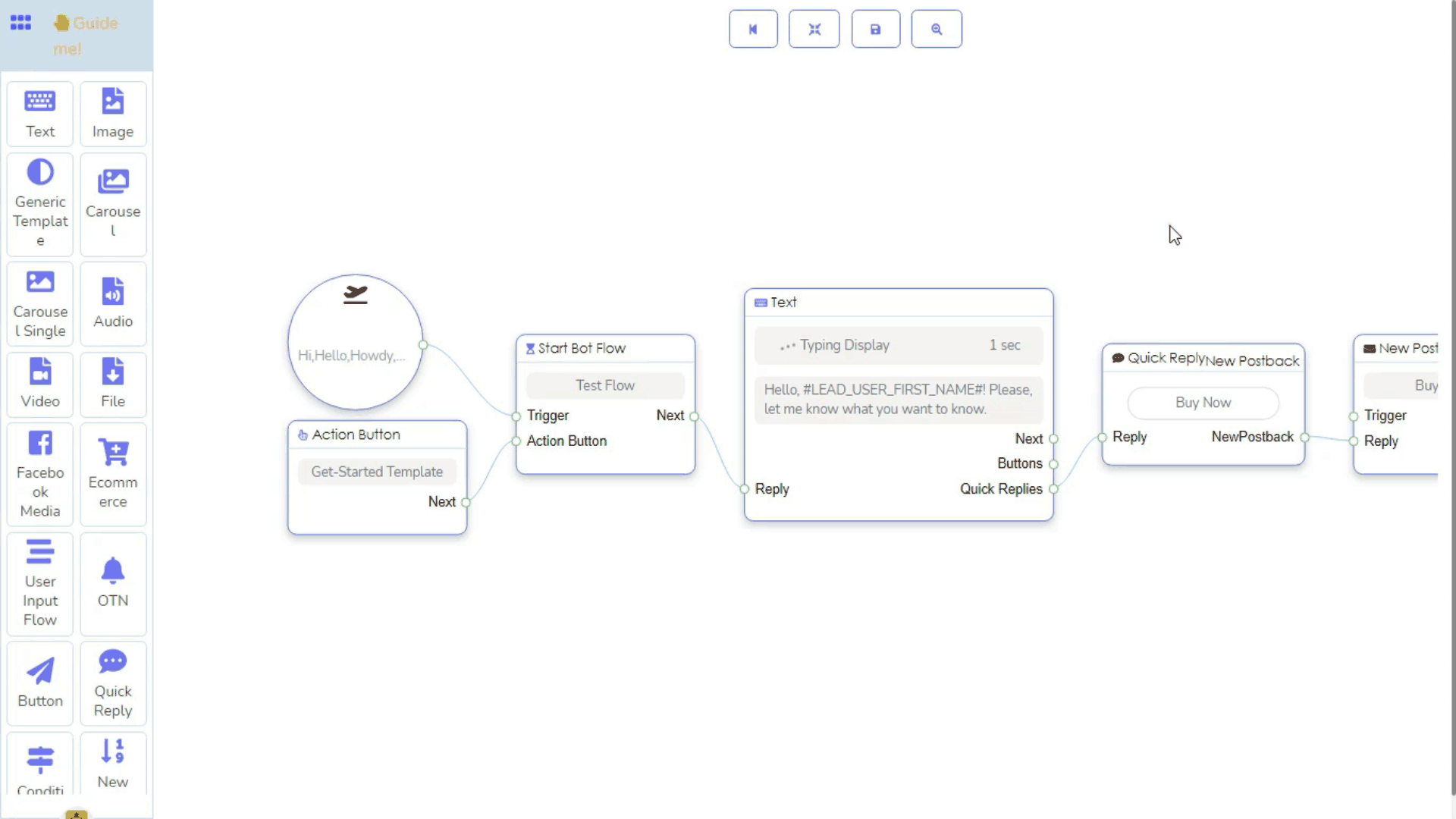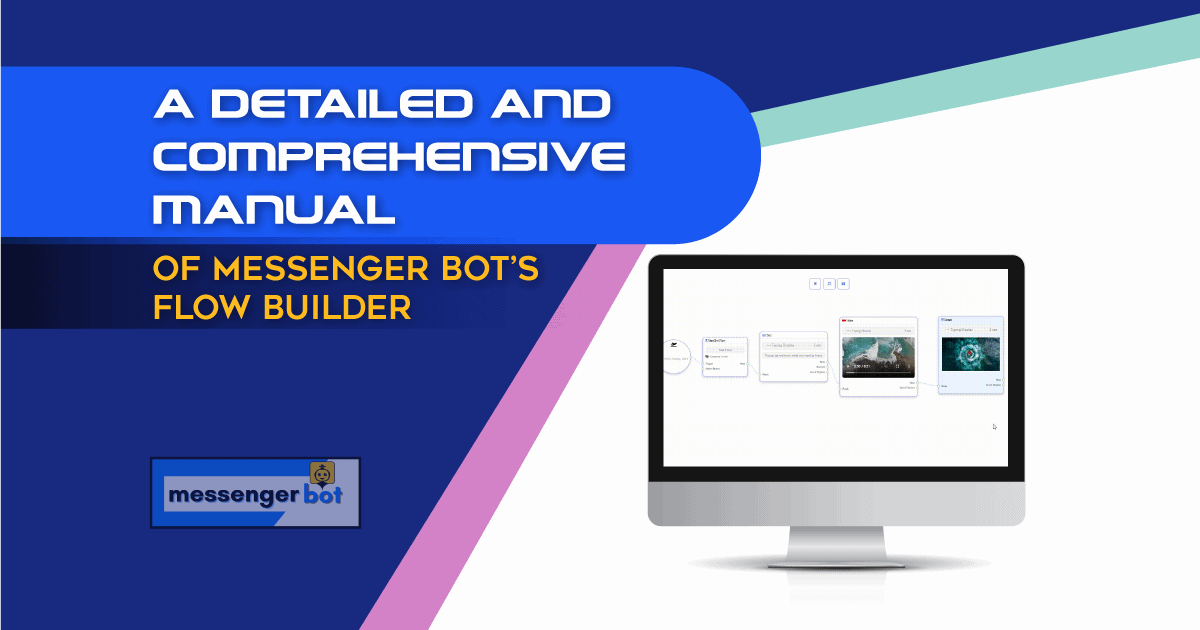جدول المحتويات:
روبوت المراسلة هو في الأساس منصة لبناء روبوتات المراسلة، على الرغم من أن لديها ميزات متعددة يمكن أن تقوم بالتسويق عبر الإنترنت. روبوت المراسلة هو أداة قوية وفعالة للتواصل مع الناس بسلاسة وبشكل تلقائي. يحتوي روبوت المراسلة على منشئ روبوت كلاسيكي لبناء روبوت. باستخدام منشئ الروبوت الكلاسيكي، يمكنك بناء روبوت، على الرغم من أن العملية قد تكون معقدة بعض الشيء.
لذا، لجعل عملية بناء الروبوت سهلة ومباشرة وسريعة، قدم روبوت المراسلة مُنشئ التدفق، وهو إضافة لروبوت المراسلة. بعد إضافة الإضافة، سيكون مُنشئ التدفق متاحًا على روبوت المراسلة. إنه مُنشئ روبوت مرئي يعتمد على السحب والإفلات. باستخدام المحرر الرسومي، يمكنك بسهولة بناء روبوت عن طريق سحب العناصر من قائمة الدوك وإفلاتها في المحرر، وإضافة البيانات إلى العناصر، وربطها ببعضها البعض. في مُنشئ التدفق، يمكنك التحكم في جميع الرسائل في نفس المكان دون الحاجة إلى التنقل ذهابًا وإيابًا. علاوة على ذلك، يمكنك تصور جميع الرسائل. لذلك، يمكنك إنشاء روبوت تفاعلي للغاية واستجابة ملحوظة بسهولة في وقت قصير.
الآن دعنا نتعرف على عملية بناء روبوت باستخدام مُنشئ التدفق. في الواقع، في المقال، سأناقش العناصر أو المكونات الخاصة بمُنشئ التدفق وكيفية بناء روبوت عليه. بعد قراءة المقال، ستكون على دراية بالعناصر وكيفية العمل معها. لذلك، ستكون قادرًا على بناء روبوت مراسلة بسهولة كما ترغب.
اذهب إلى مُنشئ التدفق:
لبناء روبوت باستخدام مُنشئ التدفق، أولاً، انتقل إلى لوحة التحكم الخاصة بروبوت المراسلة. ثم انقر على قائمة مُنشئ التدفق على الجانب الأيسر من لوحة التحكم.
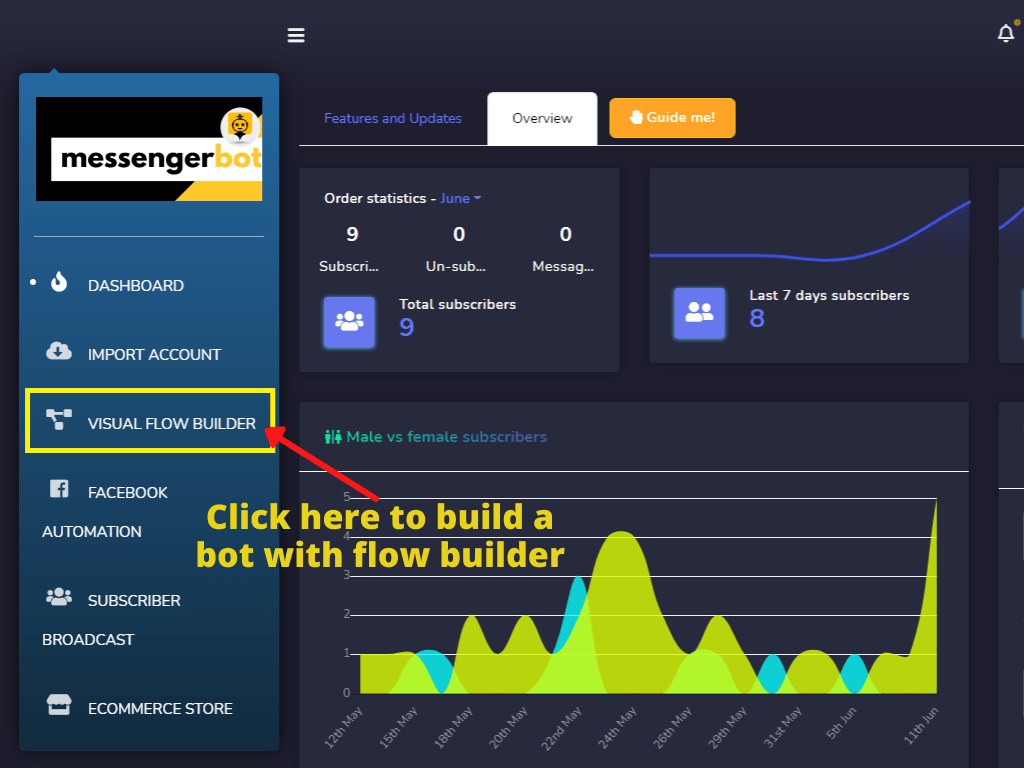
على الفور، ستظهر صفحة مُنشئ التدفق المرئي مع زر يسمى إنشاء تدفق جديد.
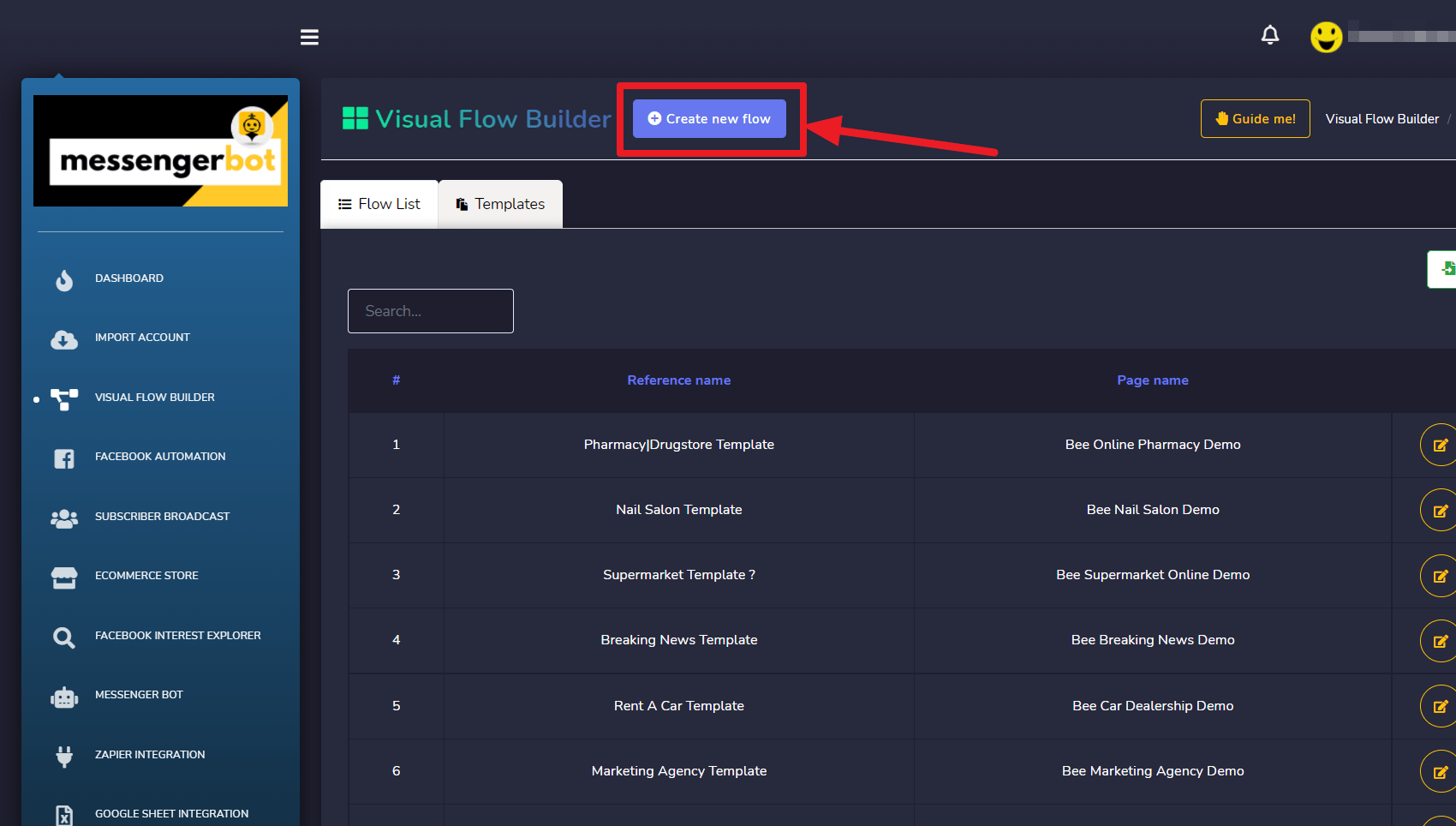
الآن انقر على زر إنشاء تدفق جديد وستظهر نافذة حوار. الآن انقر على حقل تحديد صفحة وستظهر قائمة منسدلة لصفحتك. الآن اختر صفحة تريد بناء روبوت مراسلة عليها. الآن انقر على زر موافق وعلى الفور ستظهر محرر مُنشئ التدفق حيث ستقوم ببناء روبوتك.
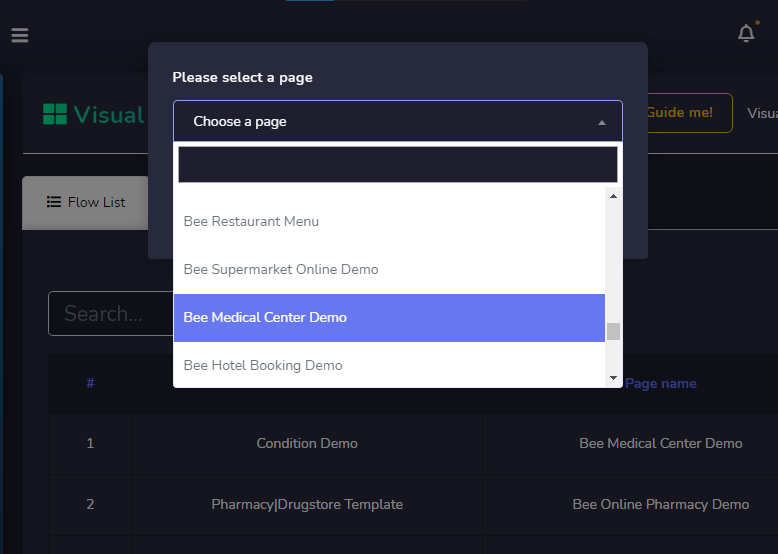
الآن انقر على زر موافق وعلى الفور ستظهر محرر مُنشئ التدفق حيث ستقوم ببناء روبوتك.
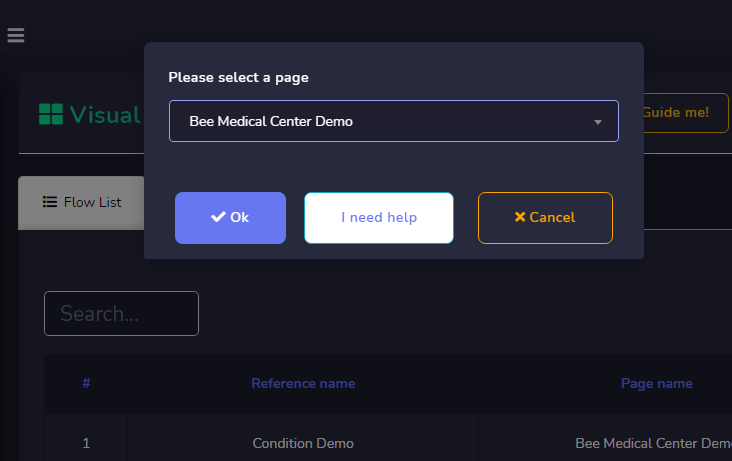
دعنا نرى المحرر:
يتم تقسيم مُنشئ التدفق إلى جزئين - قائمة الدوك والمحرر. في قائمة الدوك، يتم جمع جميع العناصر معًا. والمحرر هو المكان الذي ستقوم فيه ببناء روبوت المراسلة الخاص بك. هناك 20 نوعًا من العناصر لمُنشئ تدفق روبوت المراسلة إذا كنت قد أضفت بعض الإضافات الخاصة، مثل تدفق إدخال المستخدم ومعززات روبوت الرسائل. على أي حال، جميع العناصر موجودة في قائمة الدوك باستثناء عنصر واحد - تدفق بدء الروبوت الذي تم وضعه بالفعل في المحرر. تدفق بدء الروبوت هو مرجع الروبوت الذي ستقوم بإنشائه. ستعطي اسم روبوت المراسلة في عنصر تدفق بدء الروبوت.
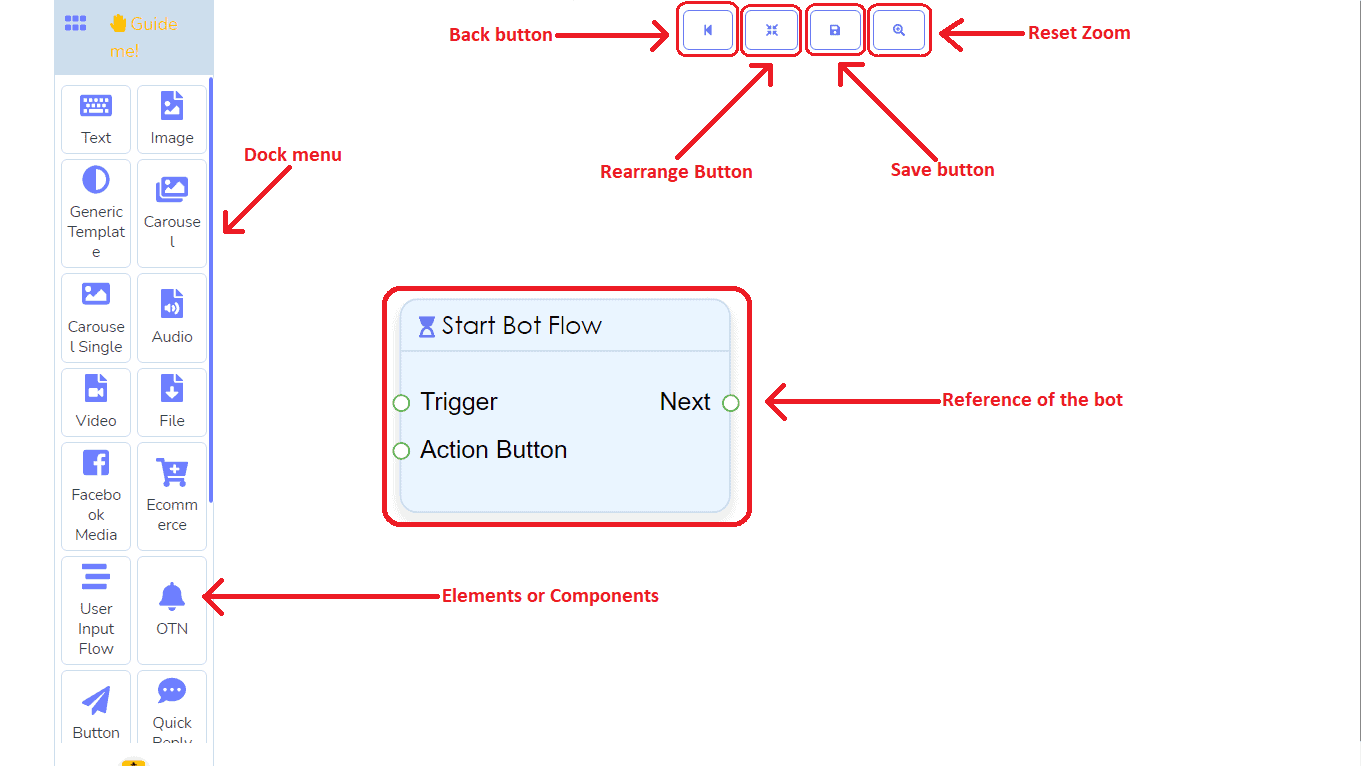
اسحب العنصر من قائمة الدوك وضعه في المحرر:
يجب عليك سحب العناصر التي تحتاجها لبناء الروبوت المرغوب من قائمة الدوك وإفلاتها في المحرر.
ربط العناصر ببعضها البعض:
ثم يجب عليك ربط العناصر ببعضها. تحتوي العناصر على نوعين من المقابس - مقبس الإدخال ومقبس الإخراج. يجب عليك ربط مقبس الإدخال لعنصر واحد بمقبس الإخراج لعنصر آخر.
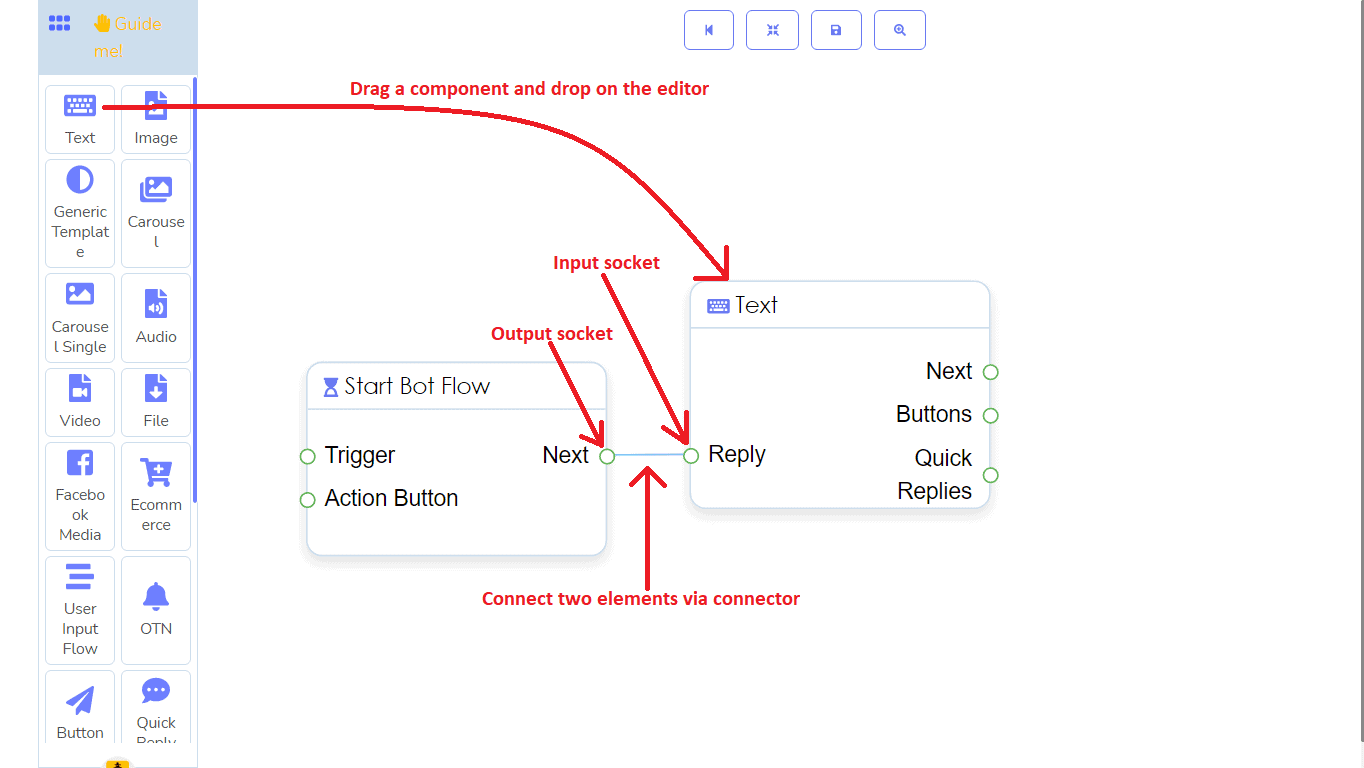
إضافة البيانات إلى العناصر:
الآن يجب عليك إضافة البيانات إلى العناصر. لإضافة البيانات، يجب عليك النقر نقراً مزدوجاً على العنصر. بمجرد النقر نقراً مزدوجاً على عنصر، ستظهر نموذج على الجانب الأيسر من المحرر. بعد ذلك، يجب عليك ملء النموذج بالبيانات اللازمة. كل عنصر يأخذ نوعًا مختلفًا من البيانات وعملية إدخال البيانات تختلف قليلاً.
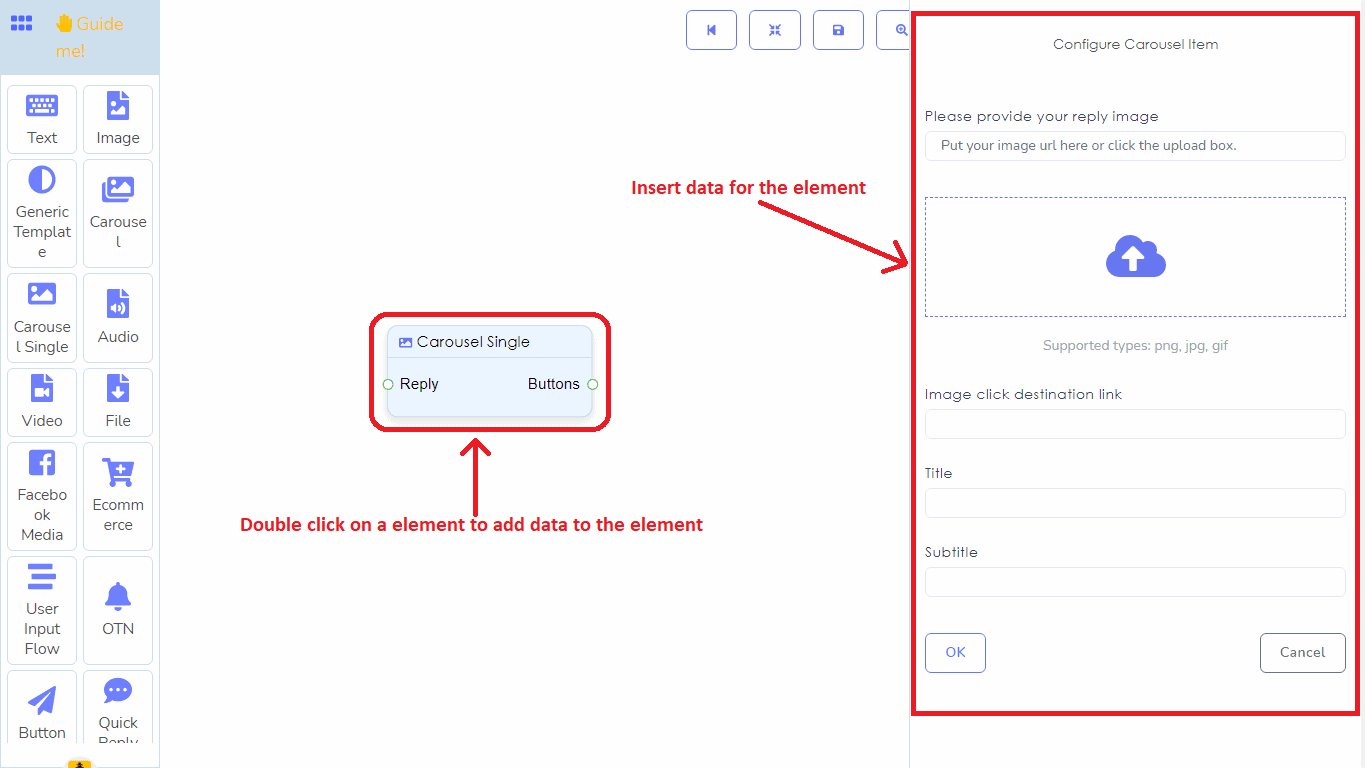
الآن دعنا نستعرض العناصر واحدة تلو الأخرى.
عنصر الزناد:
يأخذ عنصر الزناد بيانات نصية ككلمات رئيسية - يمكنك إضافة كلمات رئيسية متعددة في عنصر الزناد. هذا العنصر مطلوب لبناء روبوت مراسلة، ويتم وضعه في بداية الروبوت وهو مسؤول عن بدء الروبوت. إذا تطابقت الكلمات التي يكتبها المستخدم في المراسلة مع الكلمات الرئيسية في عنصر الزناد، سيبدأ روبوت المراسلة.
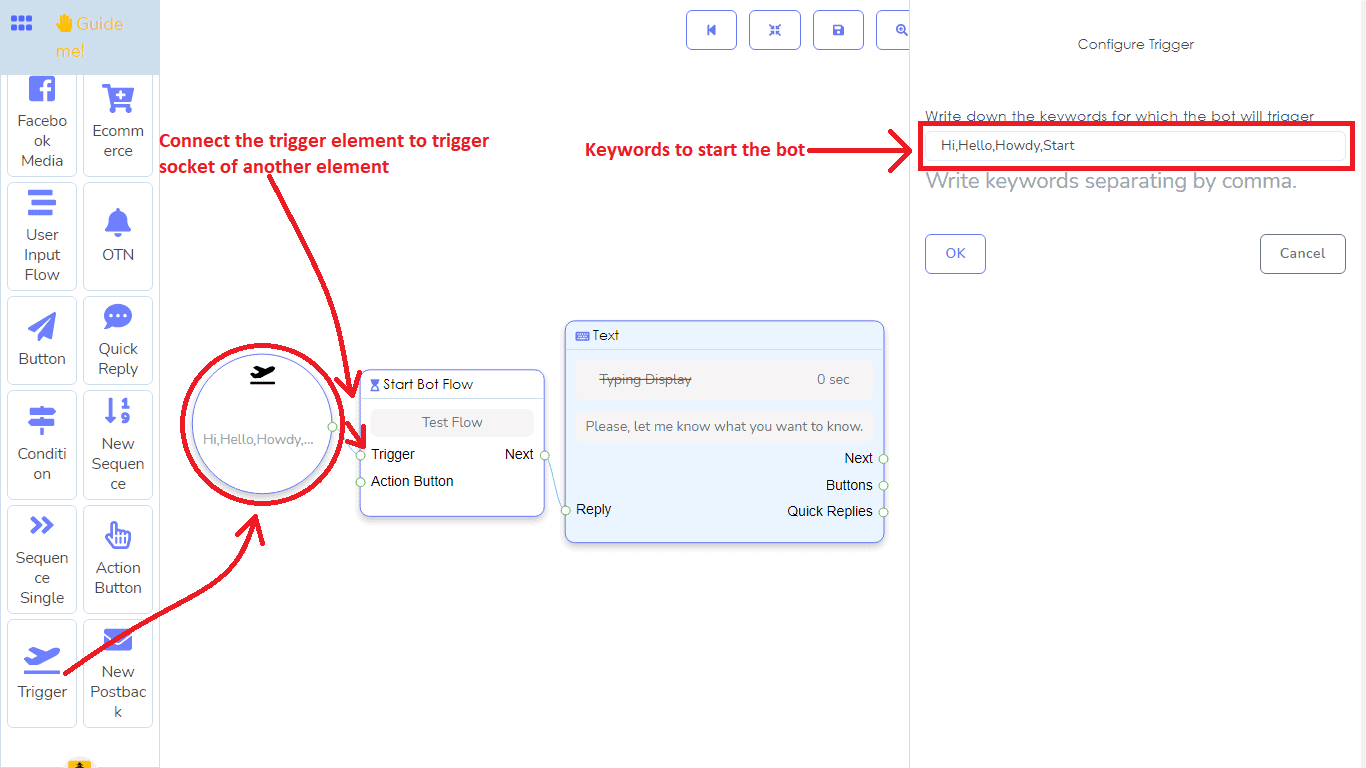
عنصر النص:
يأخذ عنصر النص بيانات نصية. يُستخدم هذا العنصر لإرسال رسائل نصية أو ردود نصية للمستخدمين. بالطبع، يمكنك إدراج الاسم الأول أو الاسم الأخير للمستخدم في بيانات النص.
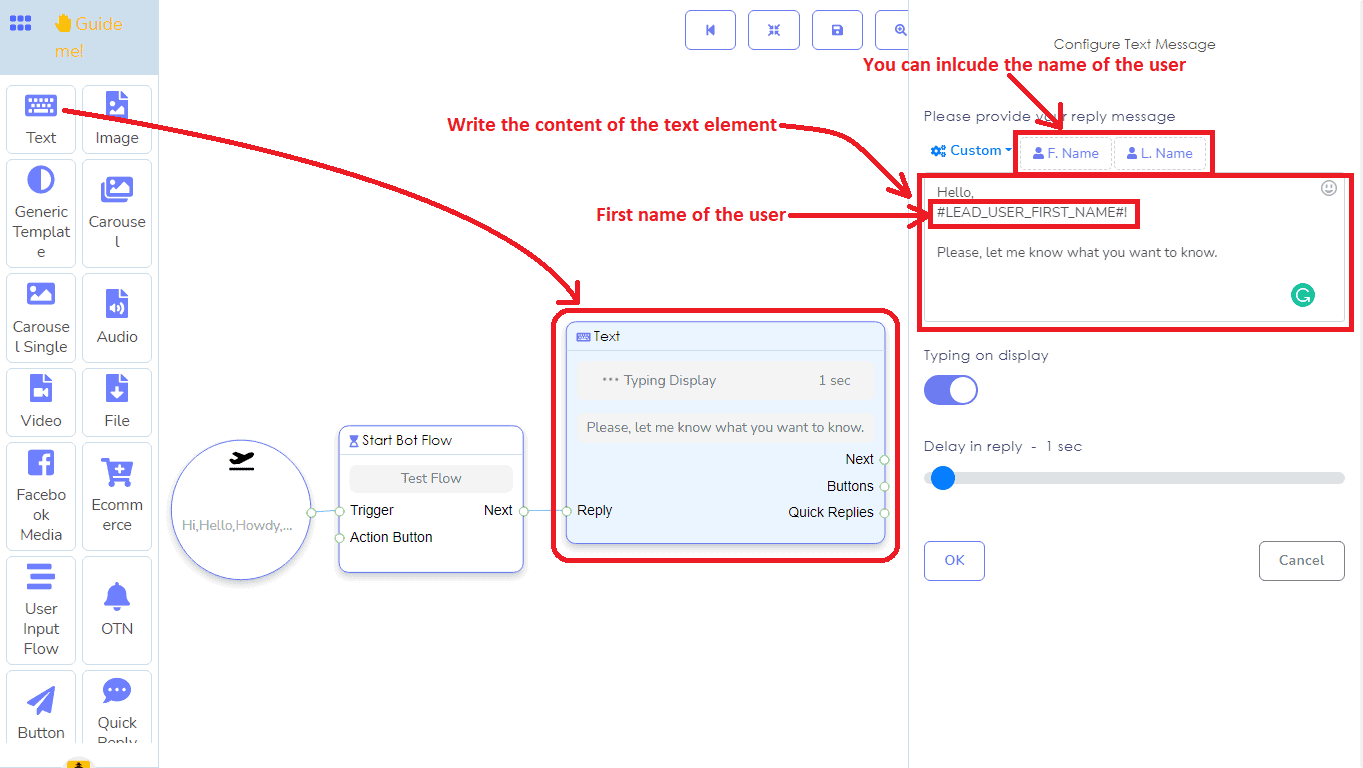
عنصر الصورة:
يأخذ عنصر الصورة الصور. بالنسبة لعنصر الصورة، يجب عليك رفع صورة من جهاز الكمبيوتر المحلي الخاص بك. يدعم عنصر الصورة صيغ صور متعددة - jpg و png و gif.
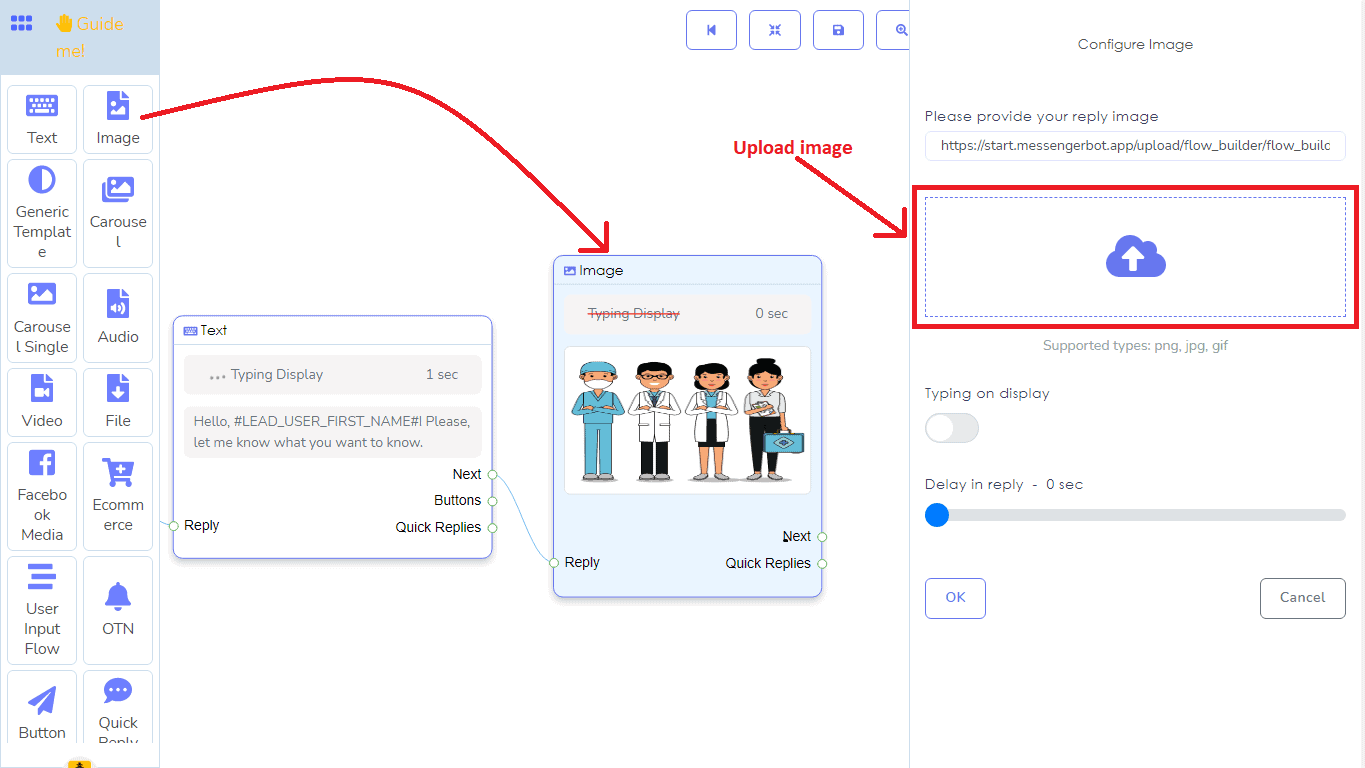
عنصر الصوت:
يأخذ عنصر الصوت ملف صوتي. ويجب عليك رفع ملف صوتي من جهاز الكمبيوتر المحلي. يدعم صيغ ملفات الصوت المتعددة - amr و mp3 و wave.
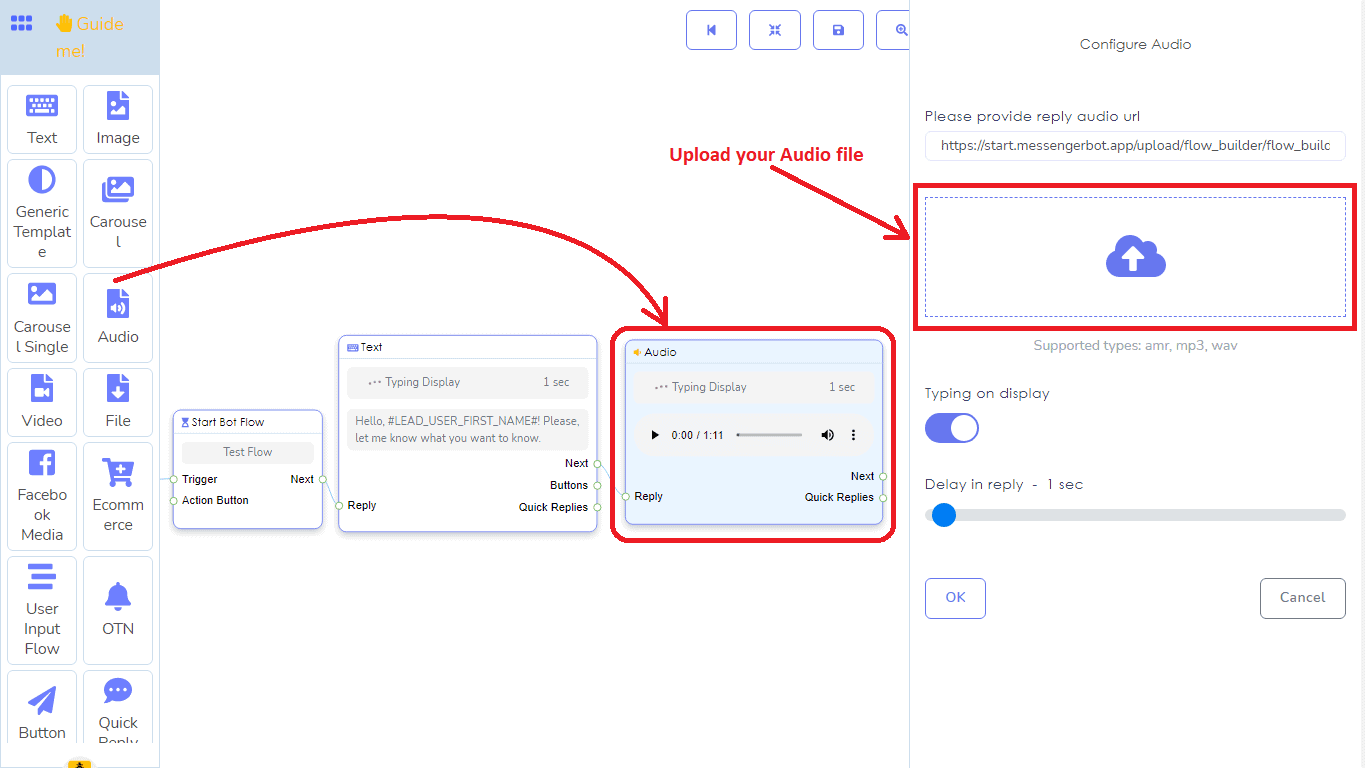
عنصر الفيديو:
يأخذ عنصر الفيديو ملف فيديو. ويجب عليك رفع ملف فيديو من جهاز الكمبيوتر المحلي. يدعم صيغ ملفات الفيديو المتعددة - mp4 و Flv و wmv.
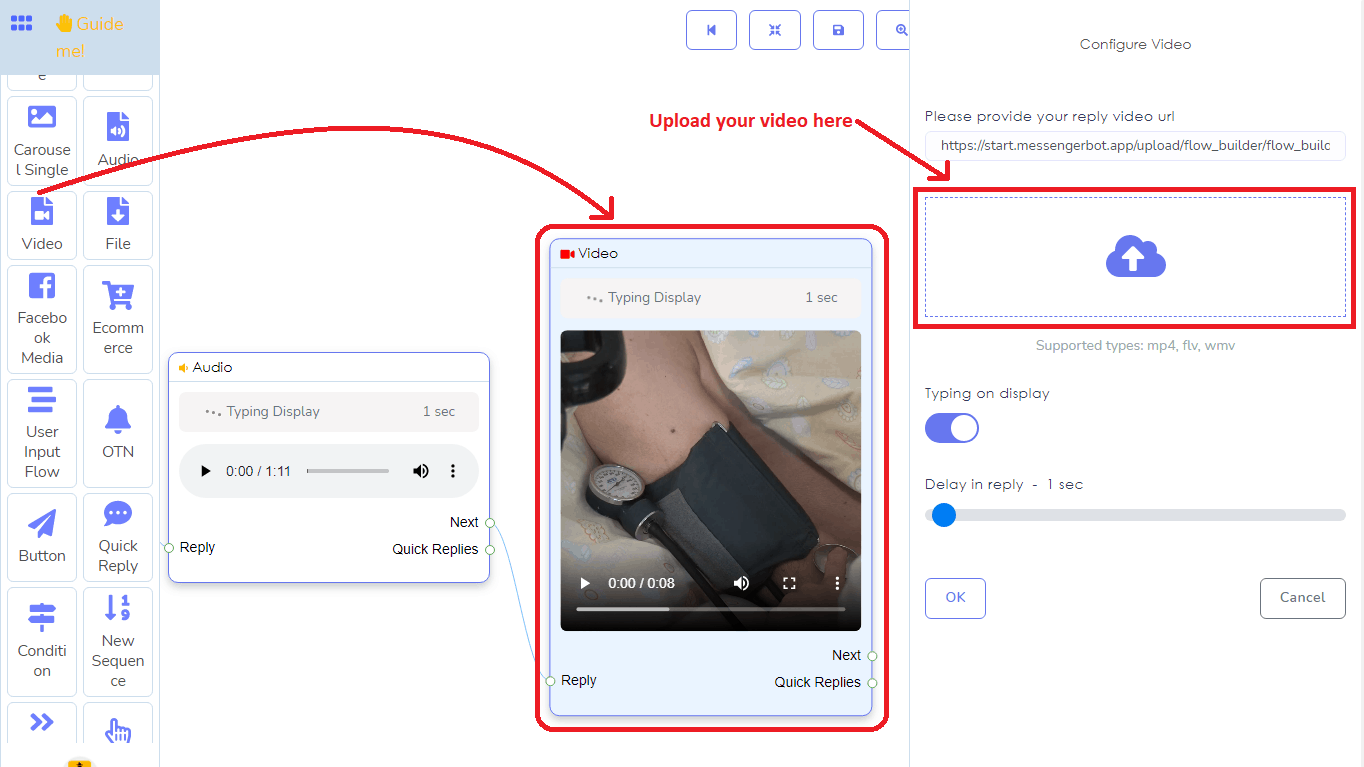
عنصر الملف:
يأخذ عنصر الملف أنواعًا مختلفة من الملفات. ويجب عليك رفع الملفات من جهاز الكمبيوتر المحلي. يدعم صيغ ملفات متعددة - doc و Docx و pdf و txt و ppt و pptx و xls و xlsx.
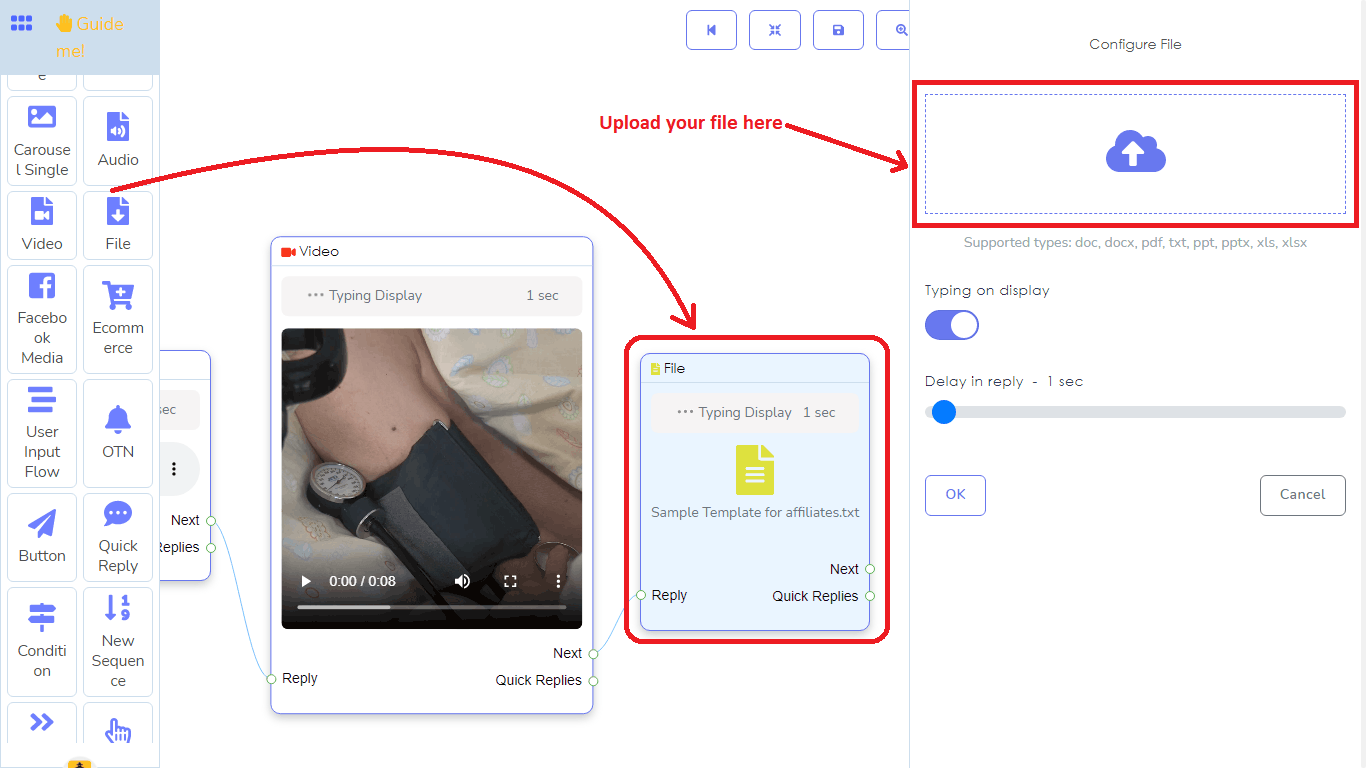
عنصر الزر:
سيعمل عنصر الزر كزر في بوت المراسلة. عند النقر المزدوج على عنصر الزر، ستظهر نموذج يحتوي على حقلين - نص الزر ونوع الزر - على الجانب الأيمن من المحرر. في الحقل الأول، نص الزر، يجب عليك إعطاء اسم للزر. وفي الحقل الثاني، يجب عليك اختيار نوع الزر من قائمة منسدلة تحتوي على أنواع مختلفة من الأزرار، مثل:
- إعادة إرسال جديدة
- إعادة إرسال
- رابط ويب
- عرض ويب[كامل]
- عرض ويب[مضغوط]
- عيد ميلاد المستخدم
- البريد الإلكتروني للمستخدم
- رقم هاتف المستخدم
- موقع المستخدم
- اتصل بنا
- إلغاء الاشتراك
- إعادة الاشتراك
- الدردشة مع إنسان
- الدردشة مع روبوت
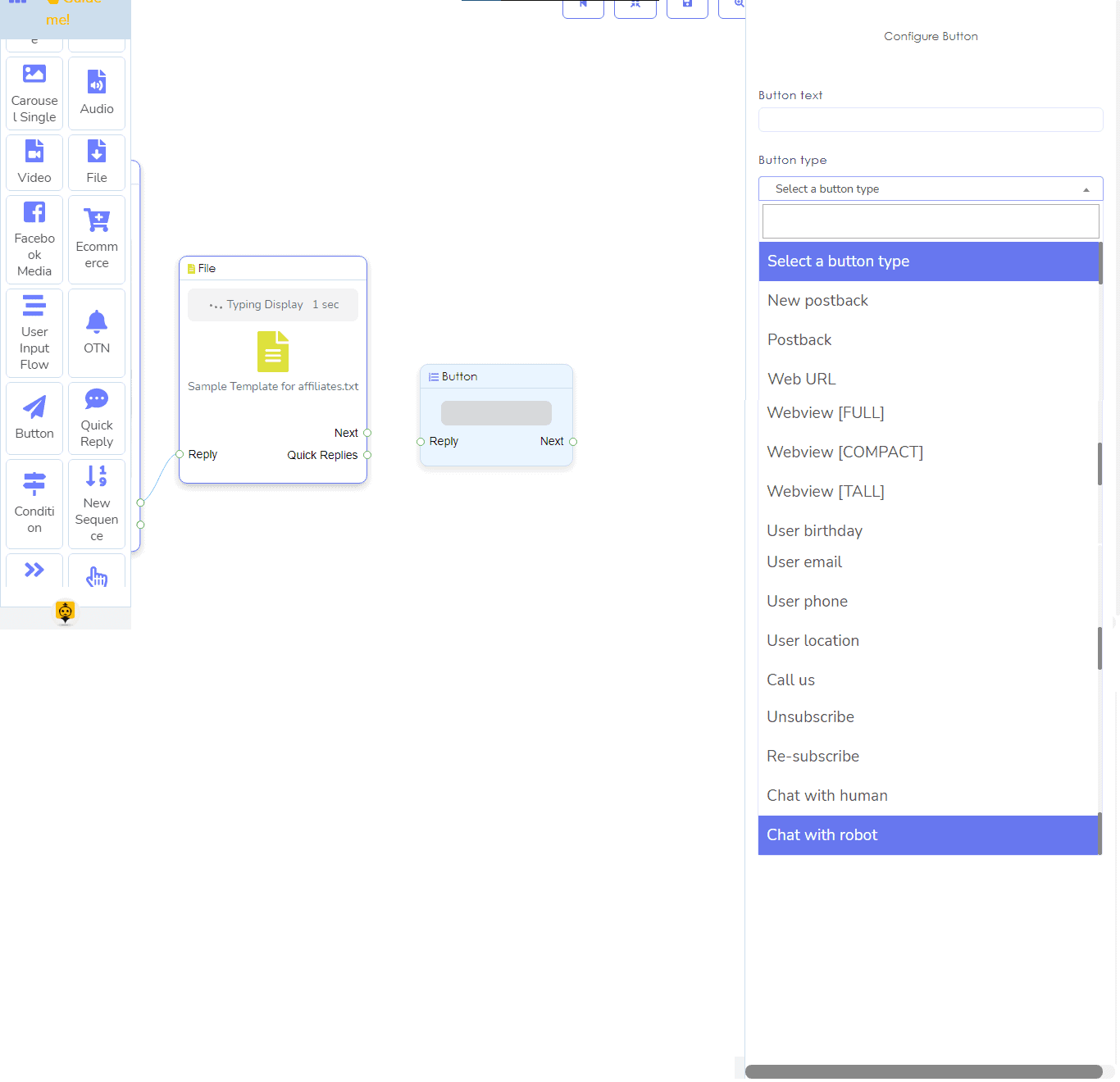
إذا اخترت زر إعادة الإرسال الجديدة، سيظهر عنصر إعادة إرسال جديدة مرتبطًا بعنصر الزر في المحرر. بعد ذلك، يجب عليك تكوين عنصر إعادة الإرسال الجديدة. في قسم إعادة الإرسال الجديدة من المقال، سأوضح لك كيفية تكوين عنصر إعادة الإرسال الجديدة.
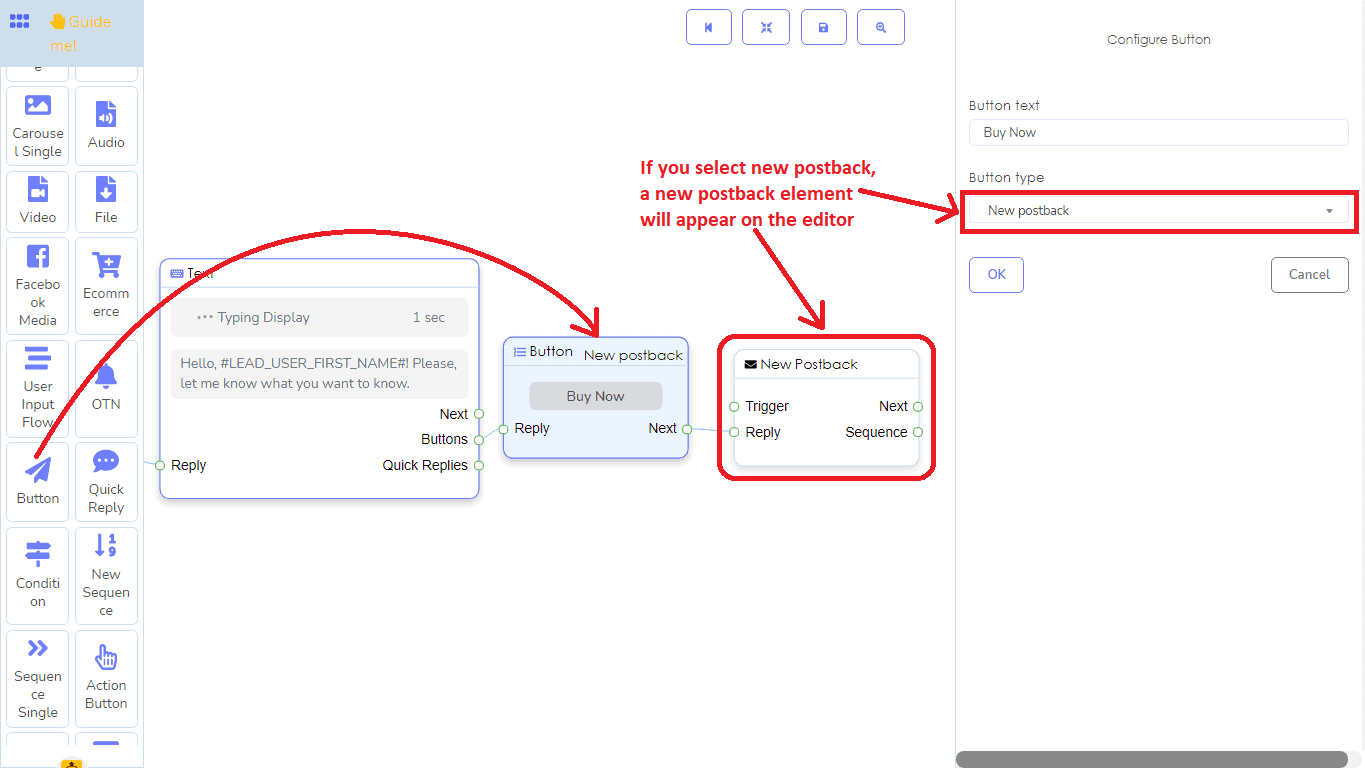
من ناحية أخرى، إذا اخترت رابط ويب أو عرض ويب، ستظهر حقل نموذج إضافي حيث يجب عليك تقديم الرابط. في هذه الحالة، عندما ينقر المستخدم على الزر، سيتم توجيه المستخدم إلى صفحة الرابط.
إذا اخترت إعادة الإرسال، ستظهر حقل يسمى معرف إعادة الإرسال. انقر على حقل معرف إعادة الإرسال وستظهر قائمة منسدلة تحتوي على إعادة إرسال محددة مسبقًا واختر معرف إعادة الإرسال من بينها.
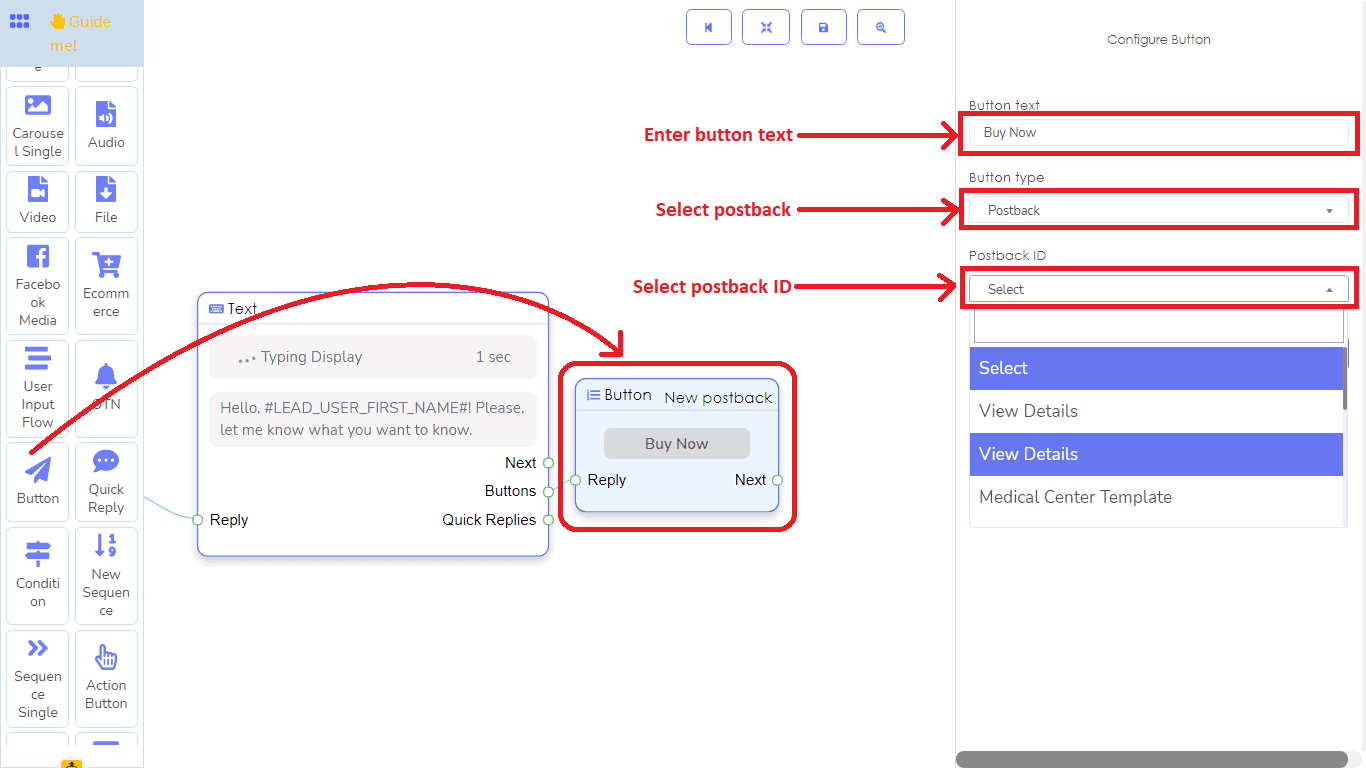
أيضًا، لجمع عيد ميلاد المستخدم، ورقم هاتف المستخدم، والبريد الإلكتروني للمستخدم، وموقع المستخدم، يجب عليك اختيار نوع الزر المناسب. أيضًا، يمكنك إعطاء خيار لإلغاء الاشتراك وإعادة الاشتراك من خلال اختيار أزرار إلغاء الاشتراك وإعادة الاشتراك. من خلال اختيار الدردشة مع إنسان، يمكنك إعطاء الخيار للمستخدم للتحدث مع إنسان. وبالمثل، إذا اخترت خيار الدردشة مع الروبوت، يمكن للمستخدمين البدء في التحدث مع الروبوت مرة أخرى. وبالمثل، إذا اخترت زر اتصل بنا، يمكن للمستخدم الاتصال بك مباشرة بالضغط على الزر.
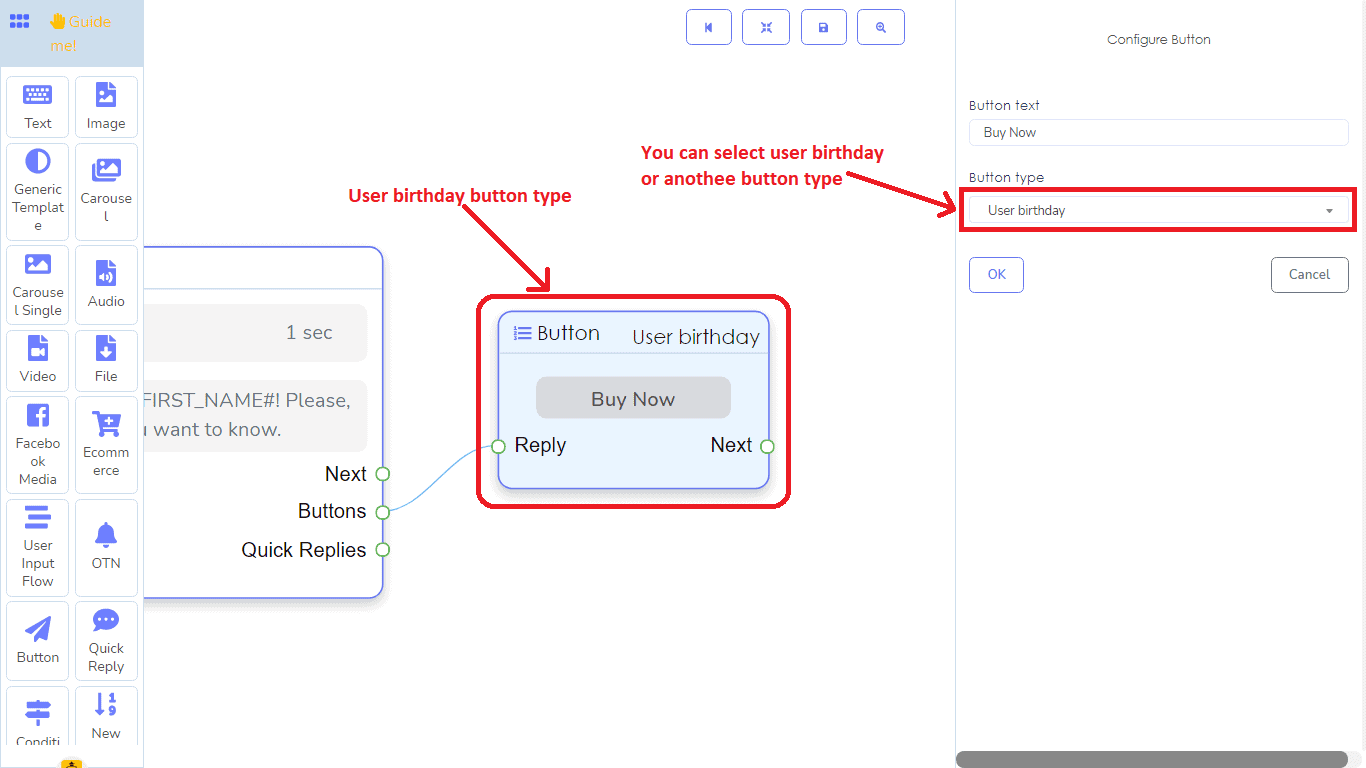
عنصر القالب العام:
يمكنك إنشاء قالب عام باستخدام عنصر القالب العام. في عنصر القالب العام، يجب عليك إضافة صورة، ورابط، وعنوان، وعنوان فرعي. عندما تسحب عنصر القالب العام من قائمة التراص وتقوم بإفلاته في المحرر، يأتي القالب مع زر. وفي عنصر الزر، يجب عليك إضافة بيانات. من قسم عنصر الزر، قد تعرف بالفعل كيفية العمل مع عنصر الزر. بالإضافة إلى الأزرار، يمكنك إضافة عناصر الرد السريع إلى منفذ الإخراج المسمى الردود السريعة.
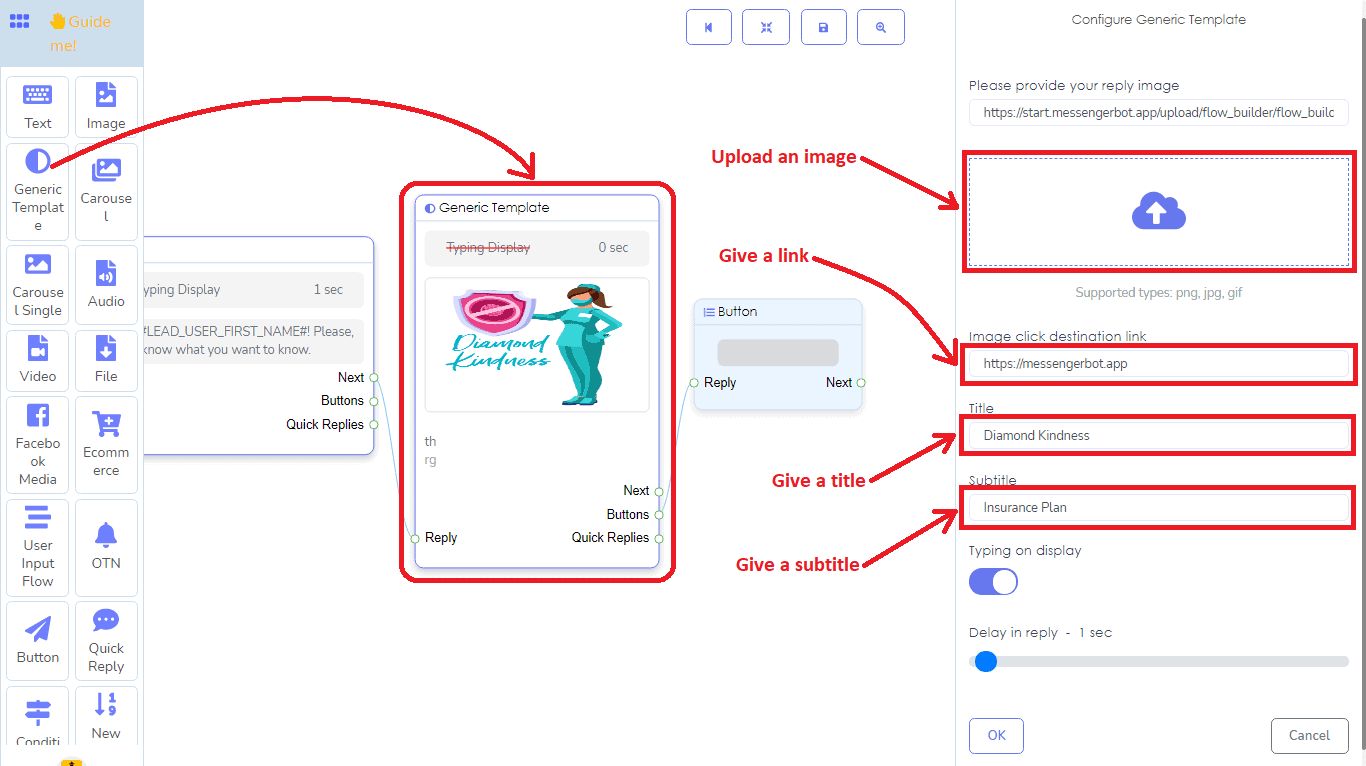
عنصر الكاروسيل:
يعمل عنصر الكاروسيل فقط كوالد لعناصر الكاروسيل الفردية. ولا يستقبل هو نفسه أي بيانات. عندما تسحب وتفلت عنصر الكاروسيل، يأتي مع ثلاثة عناصر كاروسيل فردية مع ثلاثة عناصر زر مرتبطة بالكاروسيل الفردي. يجب عليك إضافة بيانات إلى الكاروسيل الفردي وإلى عناصر الزر.
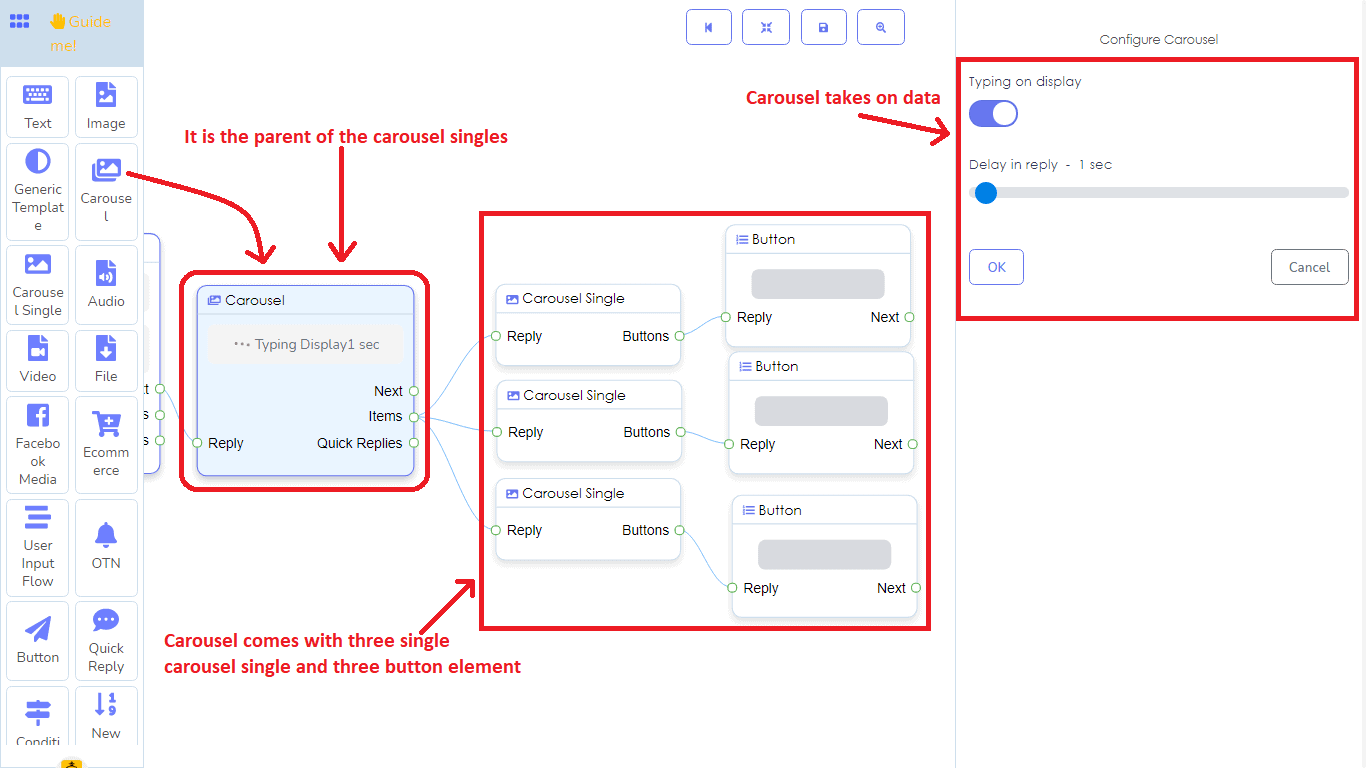
بالطبع، يمكنك إضافة المزيد من عناصر الكاروسيل الفردية إلى عنصر الكاروسيل.
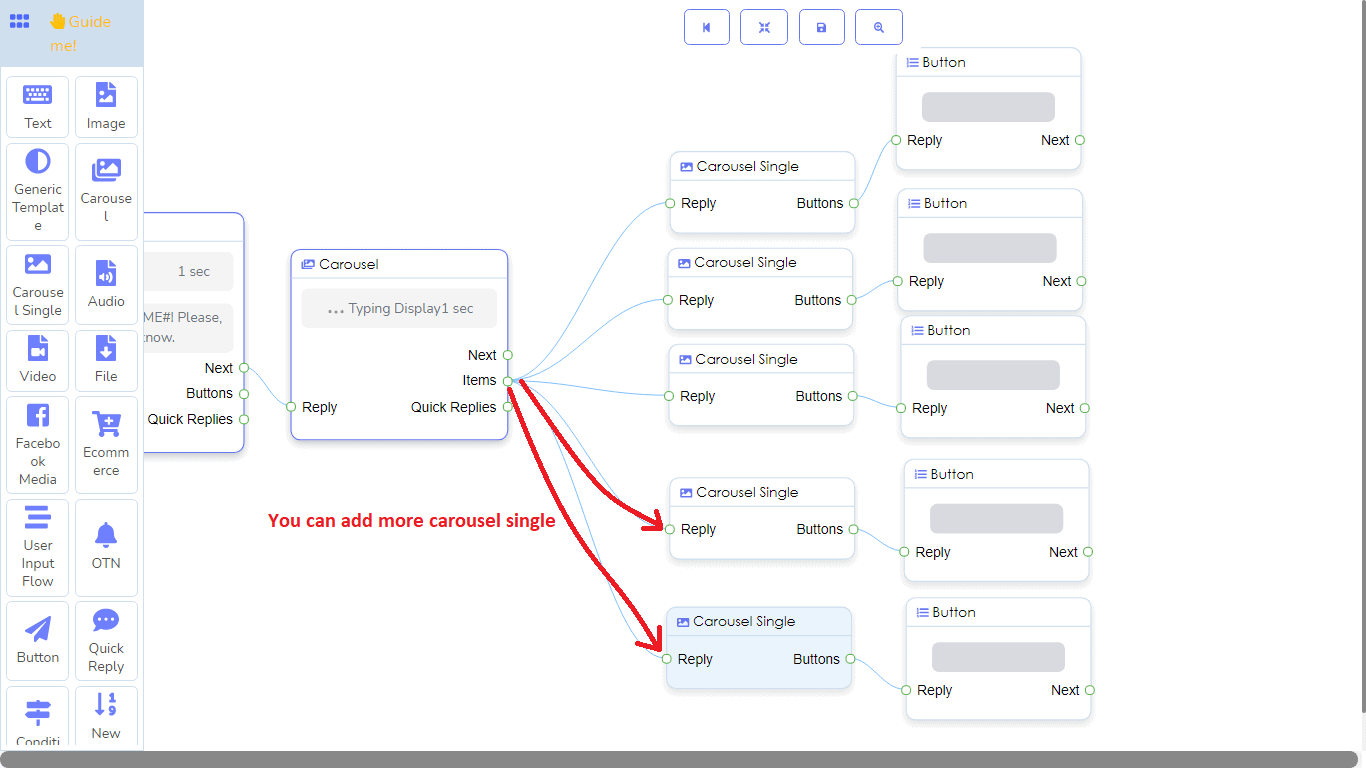
عنصر الكاروسيل الفردي:
في عنصر الكاروسيل الفردي، مثل القالب العام، يجب عليك إضافة صورة، ورابط، وعنوان، وعنوان فرعي. عنصر الكاروسيل الفردي هو في النهاية الطفل لعنصر الكاروسيل. أي أنه يمكن ربطه فقط بعنصر الكاروسيل.
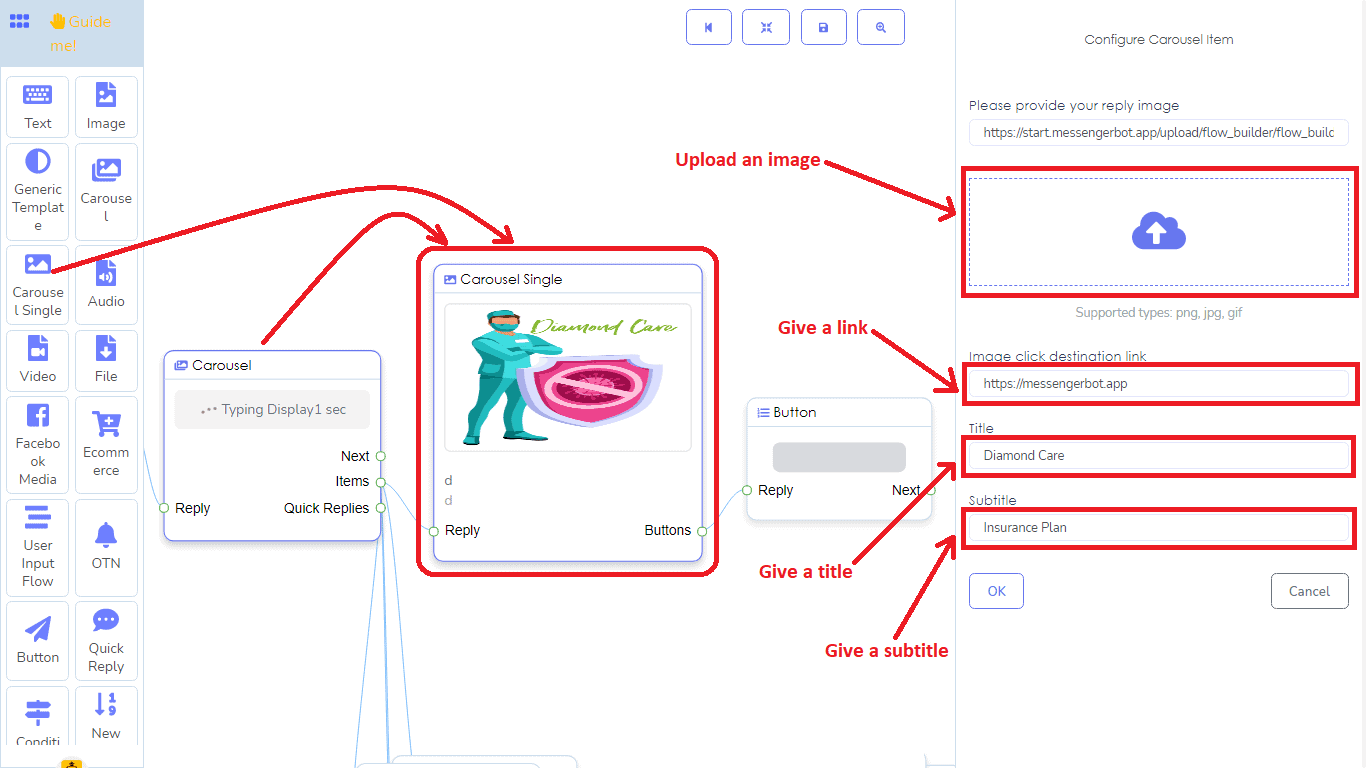
وسائط فيسبوك:
يظهر عنصر وسائط فيسبوك وسائط - صور وفيديو - تم نشرها على صفحتك على فيسبوك. في وسائط فيسبوك، يجب عليك إضافة الرابط إلى أي صورة أو فيديو تم نشره على صفحتك. إذا كان الأمر كذلك، يمكن للمستخدم رؤية صورة أو فيديو منشور على صفحتك في المراسلة.
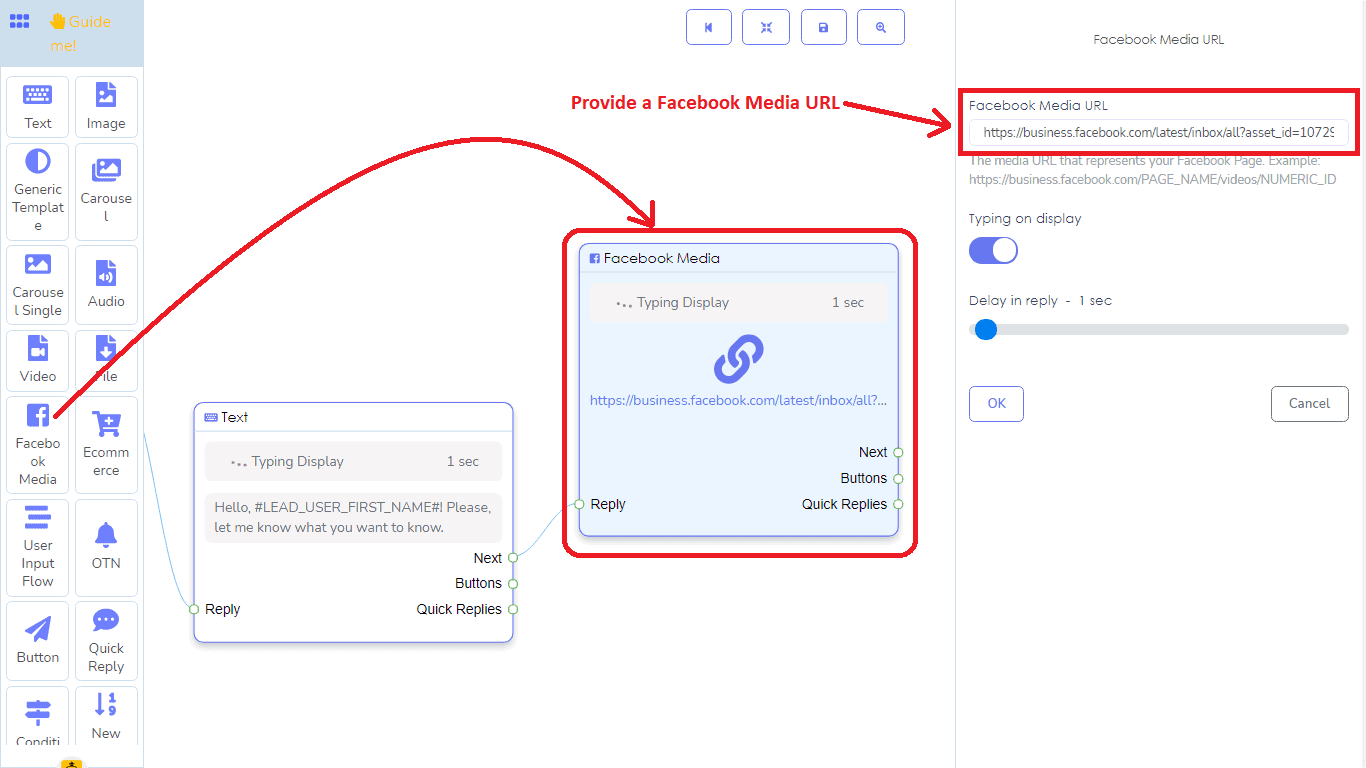
عنصر التجارة الإلكترونية:
مع عنصر التجارة الإلكترونية، يمكنك إنشاء رد كاروسيل عام لمنتجات متجرك الإلكتروني. في عنصر التجارة الإلكترونية، أولاً، يجب عليك اختيار متجر التجارة الإلكترونية الذي أنشأته مسبقًا من قائمة منسدلة، ثم يجب عليك اختيار المنتجات لإنشاء ردود كاروسيل أو عامة لهذه المنتجات. بعد ذلك، يجب عليك إضافة نص لزر الشراء الآن. وهذا كل شيء. سيخلق رد كاروسيل جميل أو رد عام لمنتجات متجرك الإلكتروني الذي اخترته.
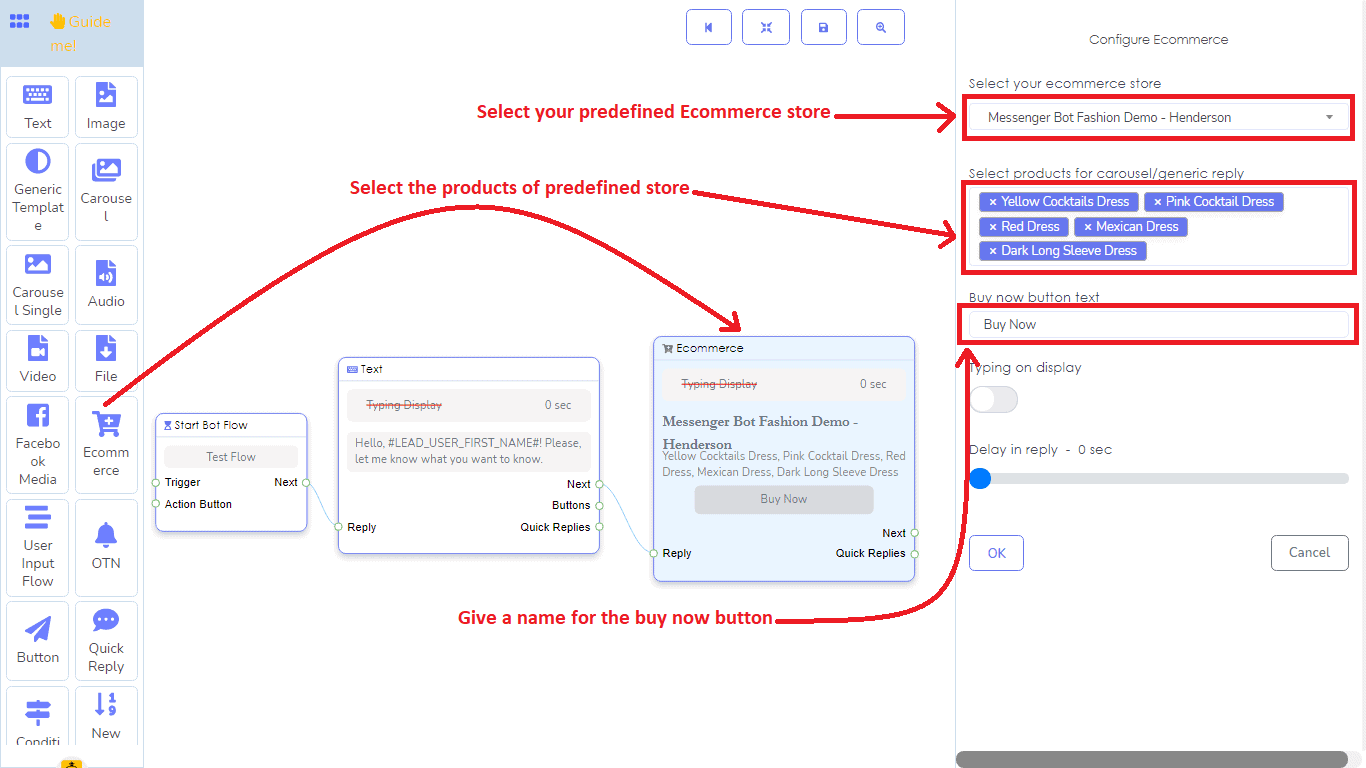
عنصر تدفق إدخال المستخدم:
مع هذا العنصر، يمكنك إضافة تدفق إدخال المستخدم إلى الروبوت الخاص بك بسهولة. من قائمة منسدلة، عليك فقط اختيار حملة محددة مسبقًا لتدفق إدخال المستخدم. إذا لم يكن لديك أي حملة، يجب عليك أولاً إنشاء واحدة. يرجى قراءة المقالة لمعرفة كيفية إنشاء حملة لتدفق إدخال المستخدم.
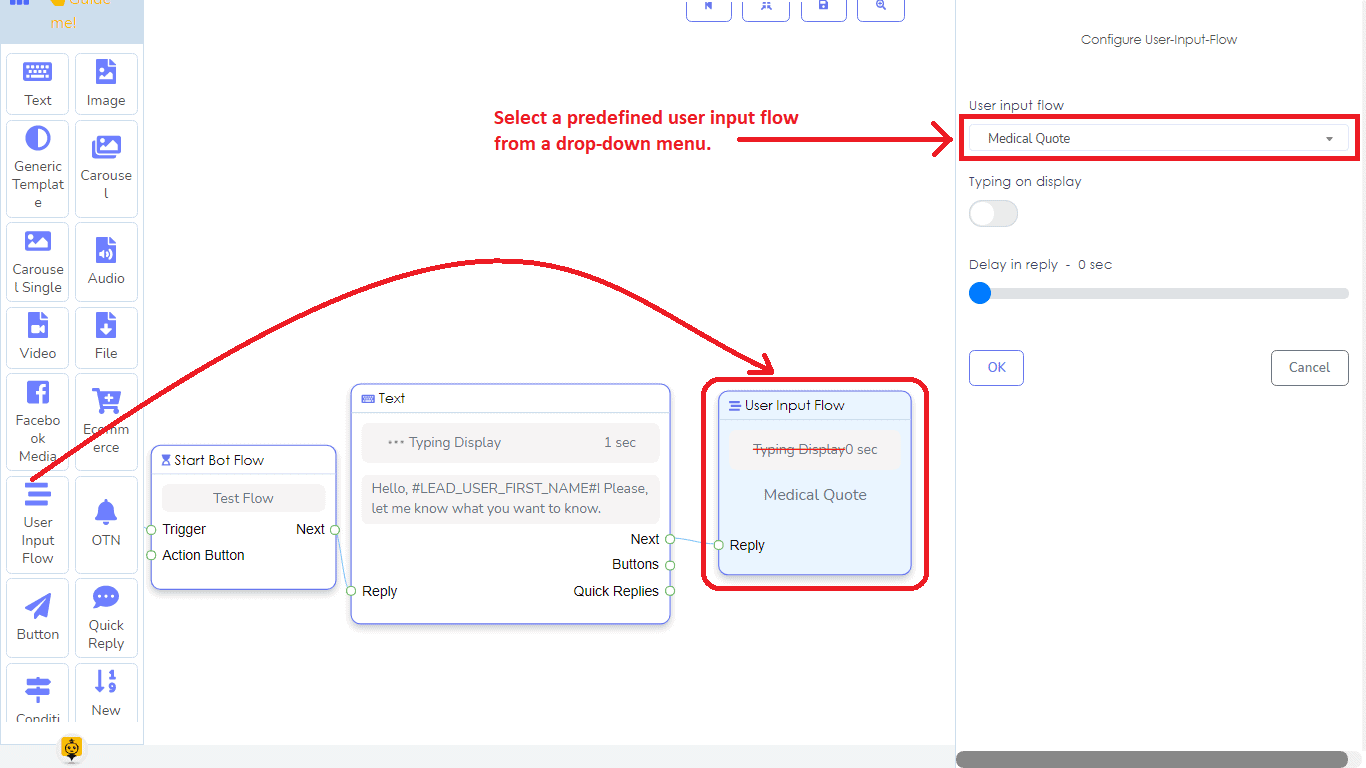
عنصر الرد السريع:
يمكنك فقط ربط عنصر الرد السريع بالعناصر التي تحتوي على منفذ إخراج يسمى الردود السريعة. بالنسبة لنوع الرد السريع، يمكنك اختيار رد جديد، رد، هاتف، وبريد إلكتروني من قائمة منسدلة.
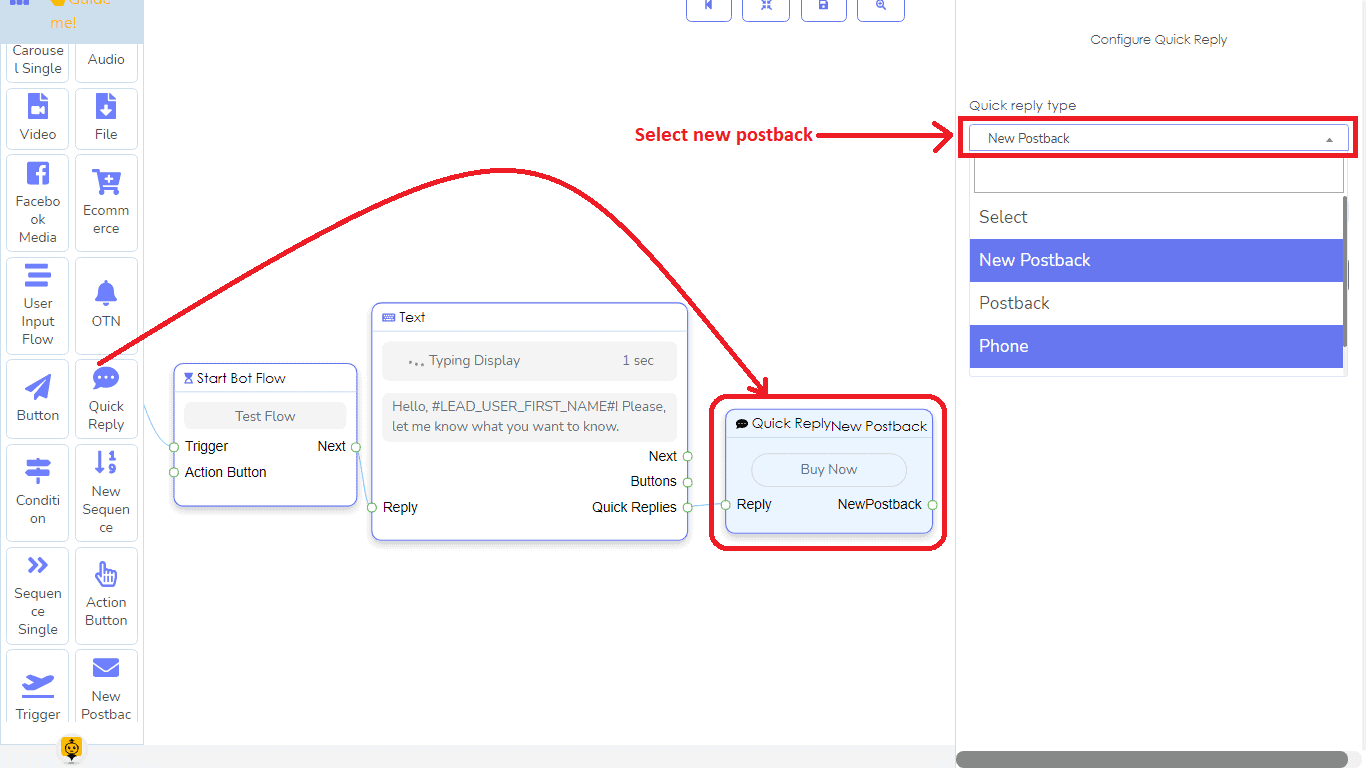
إذا اخترت ردًا جديدًا، ستظهر حقل نص الزر. عليك فقط ملء الحقل والنقر على زر الموافقة. على الفور، سيظهر عنصر رد جديد متصل بعنصر الرد السريع في المحرر. في الرد الجديد، عليك إعطاء عنوان. أيضًا، يمكنك اختيار تسمية. ثم عليك اختيار تسلسل من قائمة منسدلة. في القائمة المنسدلة، سترى قائمة بالتسلسلات الجديدة وغيرها من التسلسلات التي أنشأتها سابقًا. إذا اخترت تسلسلًا جديدًا، سيظهر عنصر تسلسل جديد مع عناصر أخرى، وثلاث تسلسلات فردية وثلاث عناصر رد جديدة. الآن عليك إنشاء التسلسل. اتبع القسم أدناه لمعرفة كيفية إنشاء رسائل التسلسل.
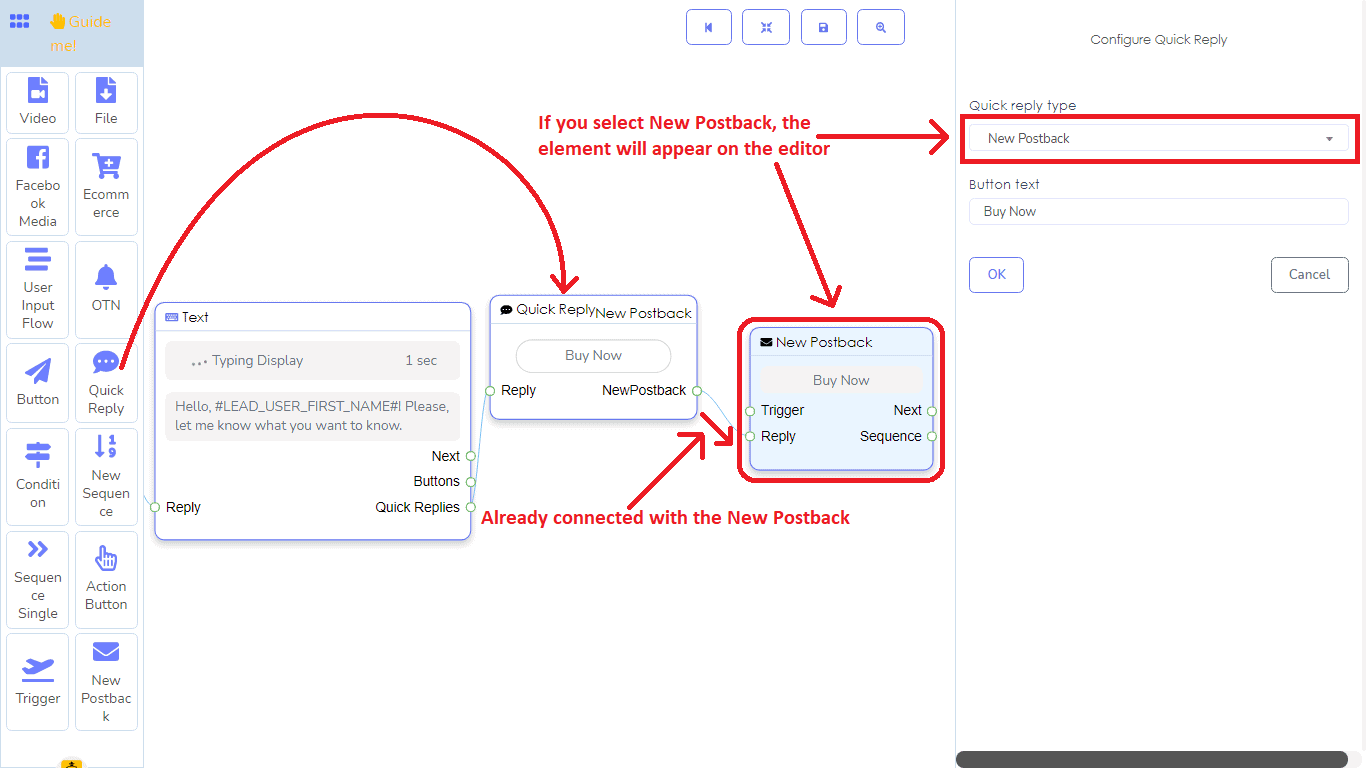
عنصر التسلسل الجديد:
إذا كنت ترغب في إنشاء رسائل تسلسل، عليك استخدام عنصر التسلسل الجديد. مع رسائل التسلسل، يمكنك إنشاء تدفق شرطي للرسائل. أي أن نفس الروبوت يمكن أن يتدفق بطرق مختلفة لأنواع مختلفة من الأشخاص.
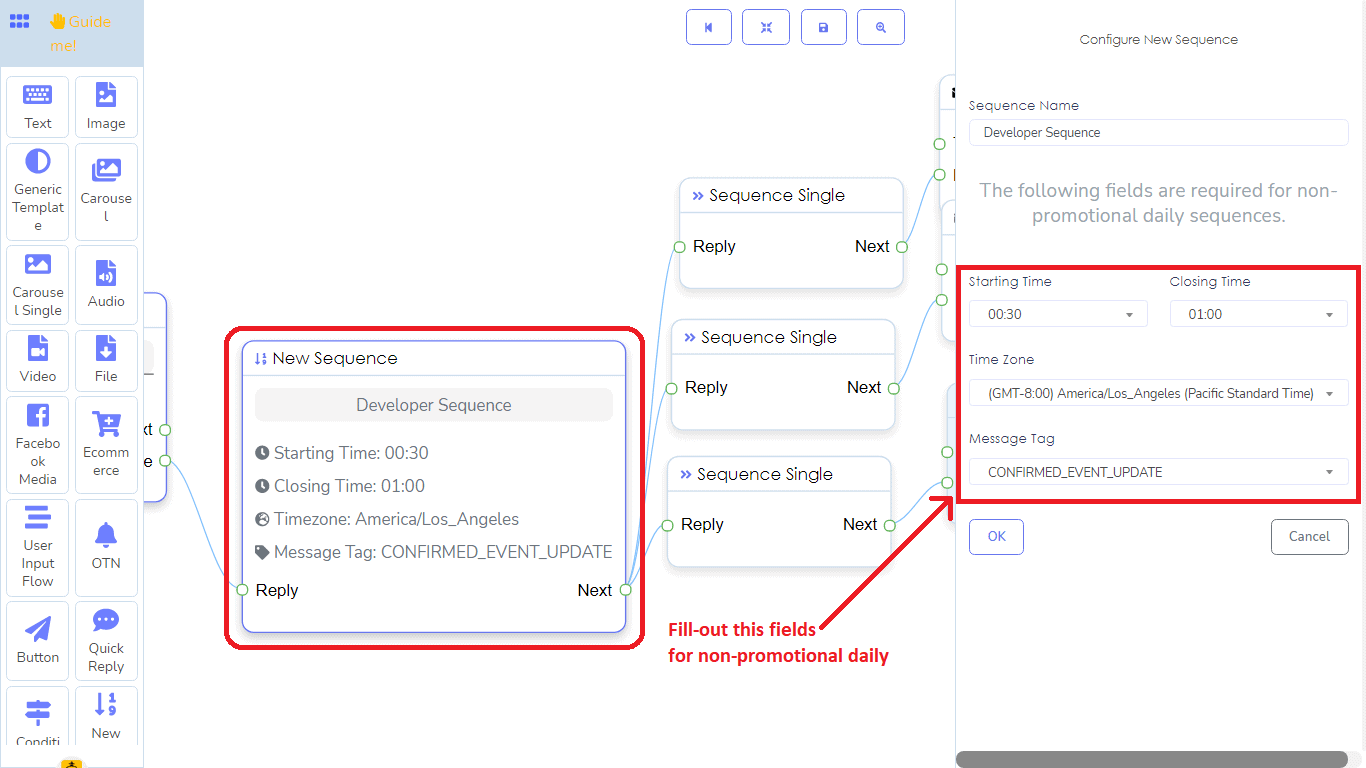
رد جديد:
لتكوين رد جديد، عليك إعطاؤه عنوانًا. يمكنك اختيار تسمية. ثم عليك اختيار تسلسل محدد مسبقًا من قائمة منسدلة.

يستخدم الرد الجديد بشكل أساسي لإنشاء حملات لرسائل التسلسل. عادةً ما يتم وضع العنصر قبل التسلسل الجديد ويتصل به. بالإضافة إلى ذلك، يمكنك بدء الروبوت باستخدام رد جديد. في هذه الحالة، عليك ربط عنصر الزناد بالرد الجديد. يمكنك استخدام الرد الجديد كمرجع للروبوت. أي أنه يمكنك ربط عنصر الزناد بعنصر رد جديد.
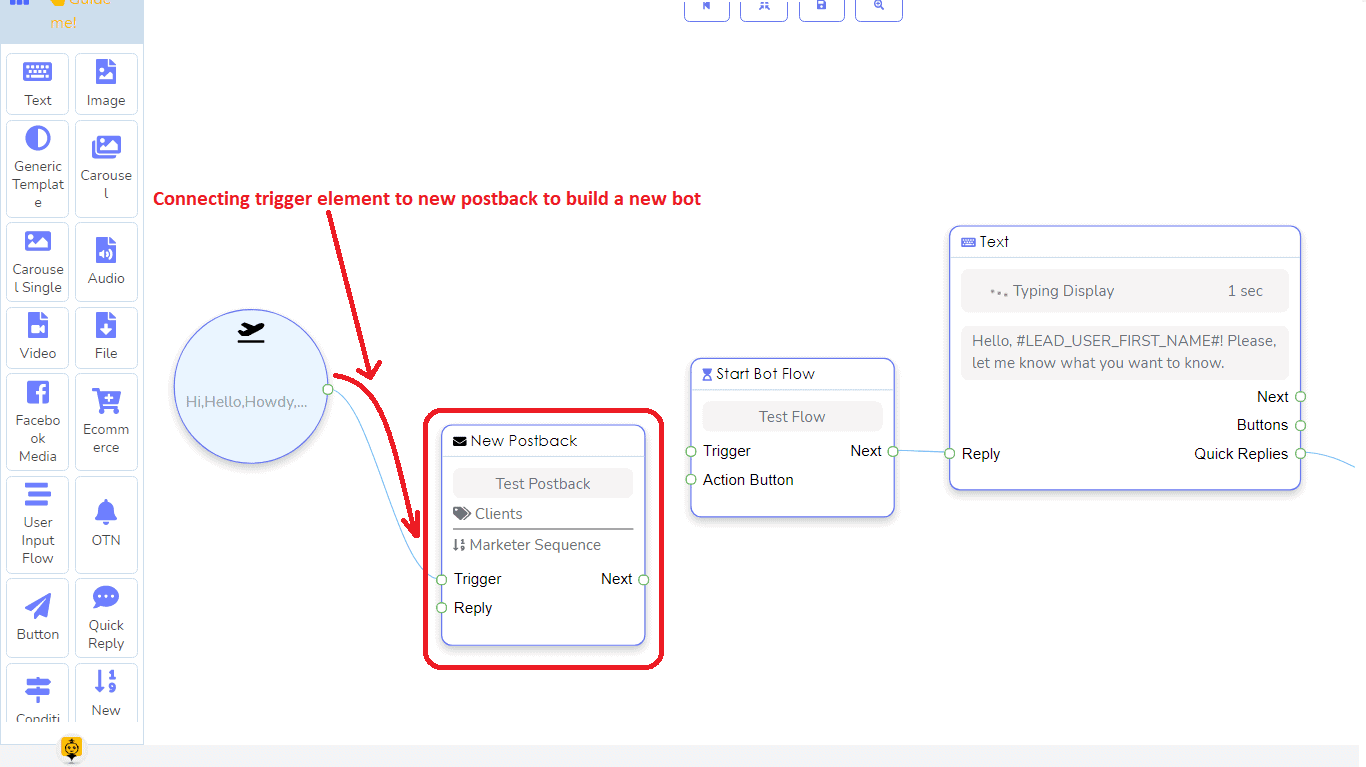
عنصر OTN:
في عنصر OTN، عليك إعطاء عنوان واختيار معرف رد OTN محدد مسبقًا من قائمة منسدلة.

عنصر زر الإجراء:
بالإضافة إلى عنصر الزناد، يمكنك أيضًا بدء تدفق الروبوت باستخدام زر الإجراء. في هذه الحالة، عليك ربط عنصر زر الإجراء بمنفذ زر الإجراء لعنصر بدء تدفق الروبوت. بالإضافة إلى زر الإجراء، يمكنك بالطبع ربط عنصر الزناد بعنصر بدء تدفق الروبوت.
حسنًا، بالنسبة لعنصر زر الإجراء، يمكنك اختيار أي من الإجراءات المختلفة كما يلي:

عنصر زر الإجراء:
بالإضافة إلى عنصر الزناد، يمكنك أيضًا بدء تدفق الروبوت باستخدام زر الإجراء. في هذه الحالة، عليك ربط عنصر زر الإجراء بمنفذ زر الإجراء لعنصر بدء تدفق الروبوت. بالإضافة إلى زر الإجراء، يمكنك بالطبع ربط عنصر الزناد بعنصر بدء تدفق الروبوت.
حسنًا، بالنسبة لعنصر زر الإجراء، يمكنك اختيار أي من الإجراءات المختلفة كما يلي:
- قالب البدء
- قالب عدم المطابقة
- قالب إلغاء الاشتراك
- قالب إعادة الاشتراك
- قالب رد سريع عبر البريد الإلكتروني
- قالب رد سريع عبر الهاتف
- قالب رد سريع للموقع
- قالب رد سريع لعيد الميلاد
- قالب الدردشة مع إنسان
- قالب الدردشة مع الروبوت
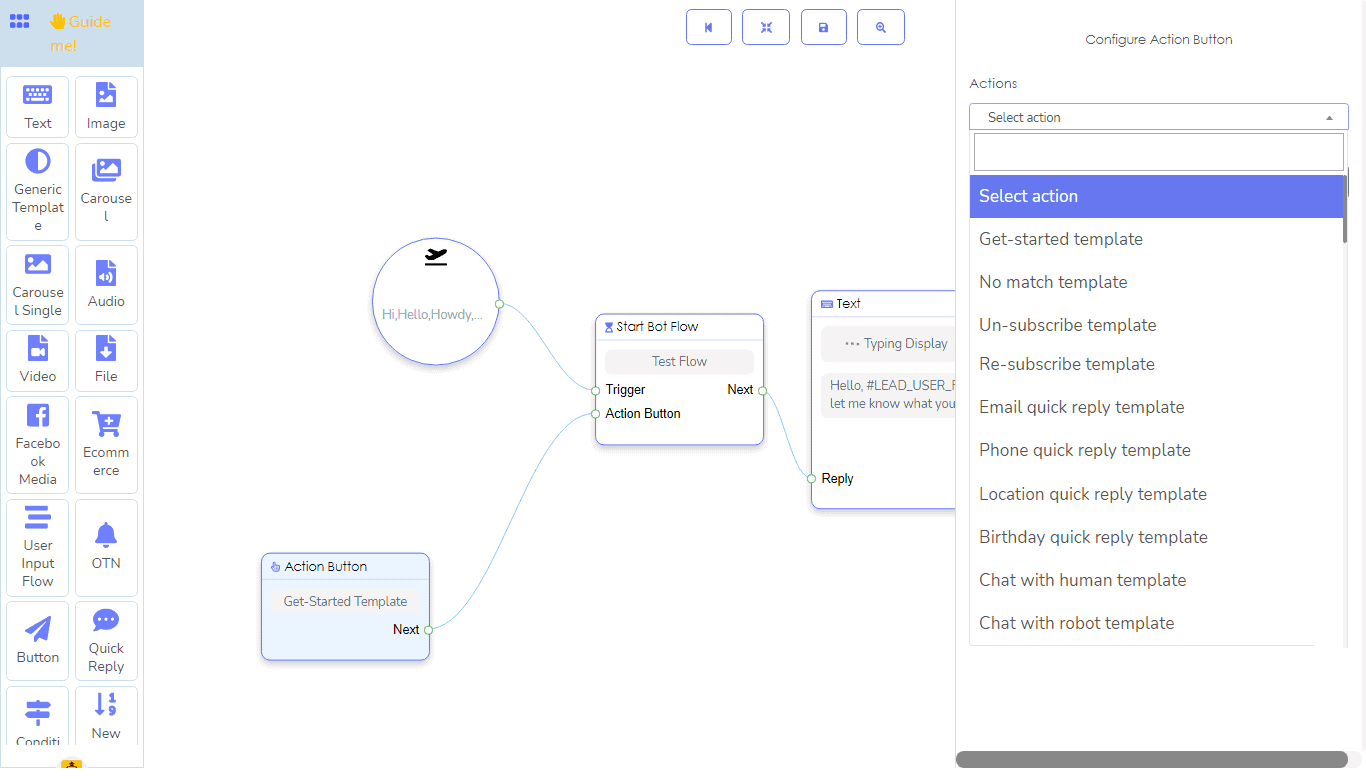
صديق للمستخدم
منشئ تدفق الروبوت في الماسنجر سهل الاستخدام للغاية. من خلال النقر المزدوج، يمكنك طي قائمة الدوك لزيادة مساحة المحرر. بالطبع، من خلال النقر المزدوج، يمكنك استعادة قائمة الدوك عندما تحتاج إليها.
بالإضافة إلى ذلك، يمكنك نقل قائمة الدوك ووضعها في أي مكان على المحرر.
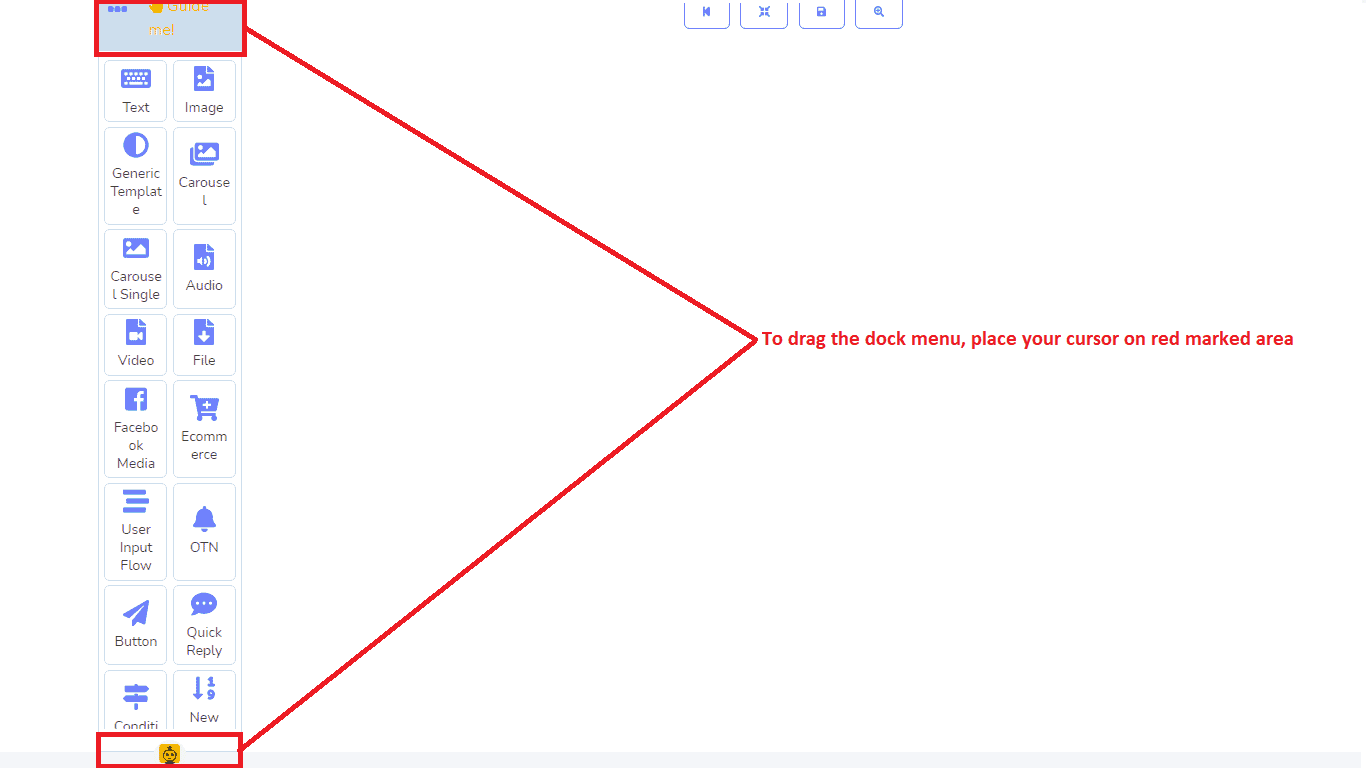
بعد أن تقوم بسحب وإفلات عنصر، يمكنك نسخه وحذفه بسهولة.
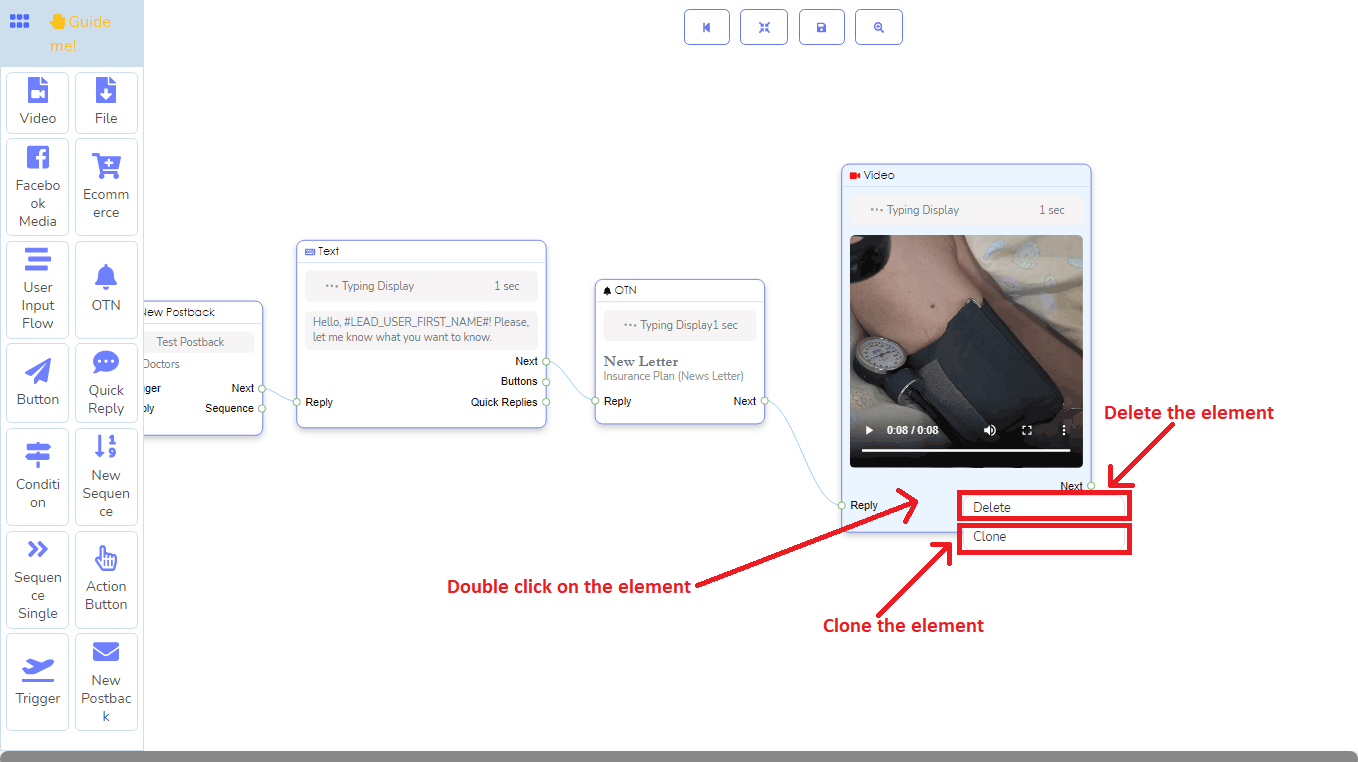
وإذا نقرت بزر الماوس الأيمن على المحرر، ستظهر جميع العناصر المدرجة في شريط عمودي على المحرر. ومن الشريط العمودي، يمكنك اختيار أي عنصر محدد بالنقر عليه.
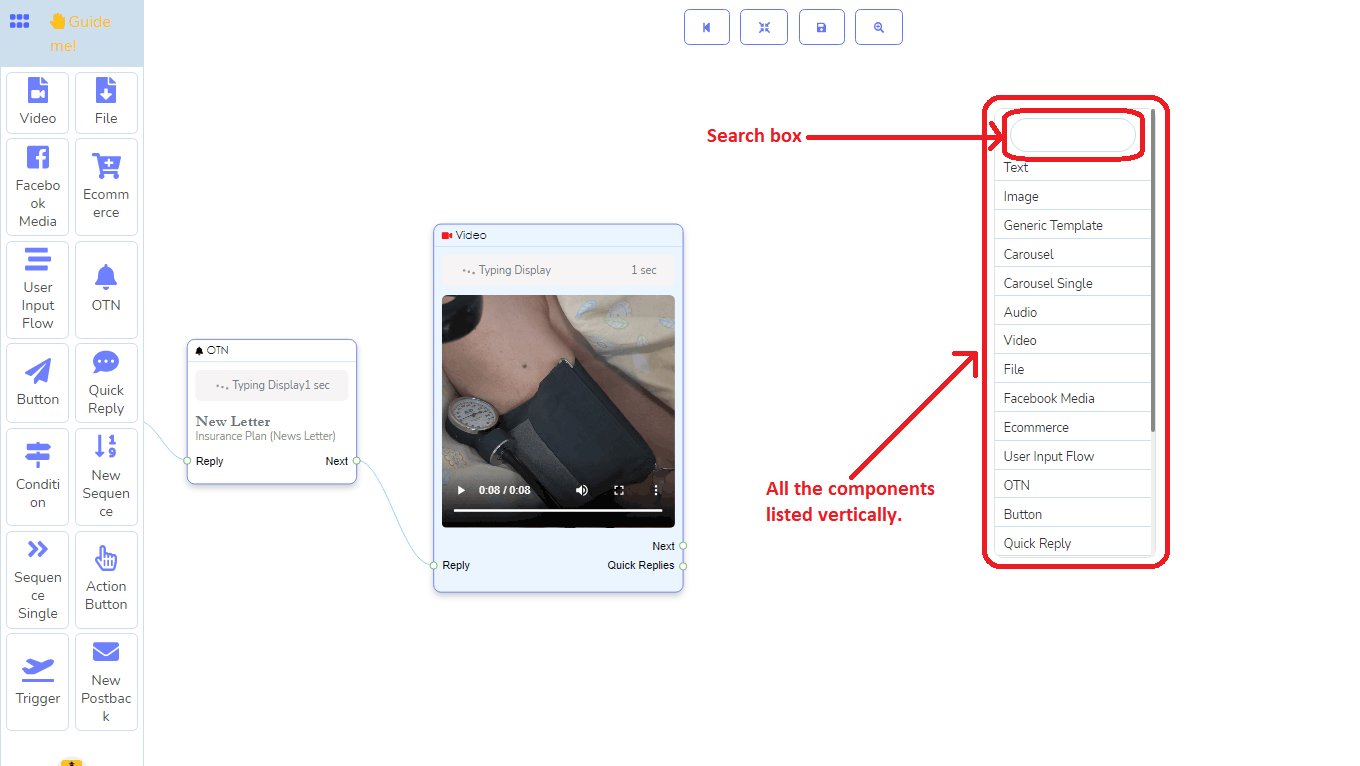
يمكنك أيضًا تكبير وتصغير العناصر في المحرر عن طريق تمرير الماوس.
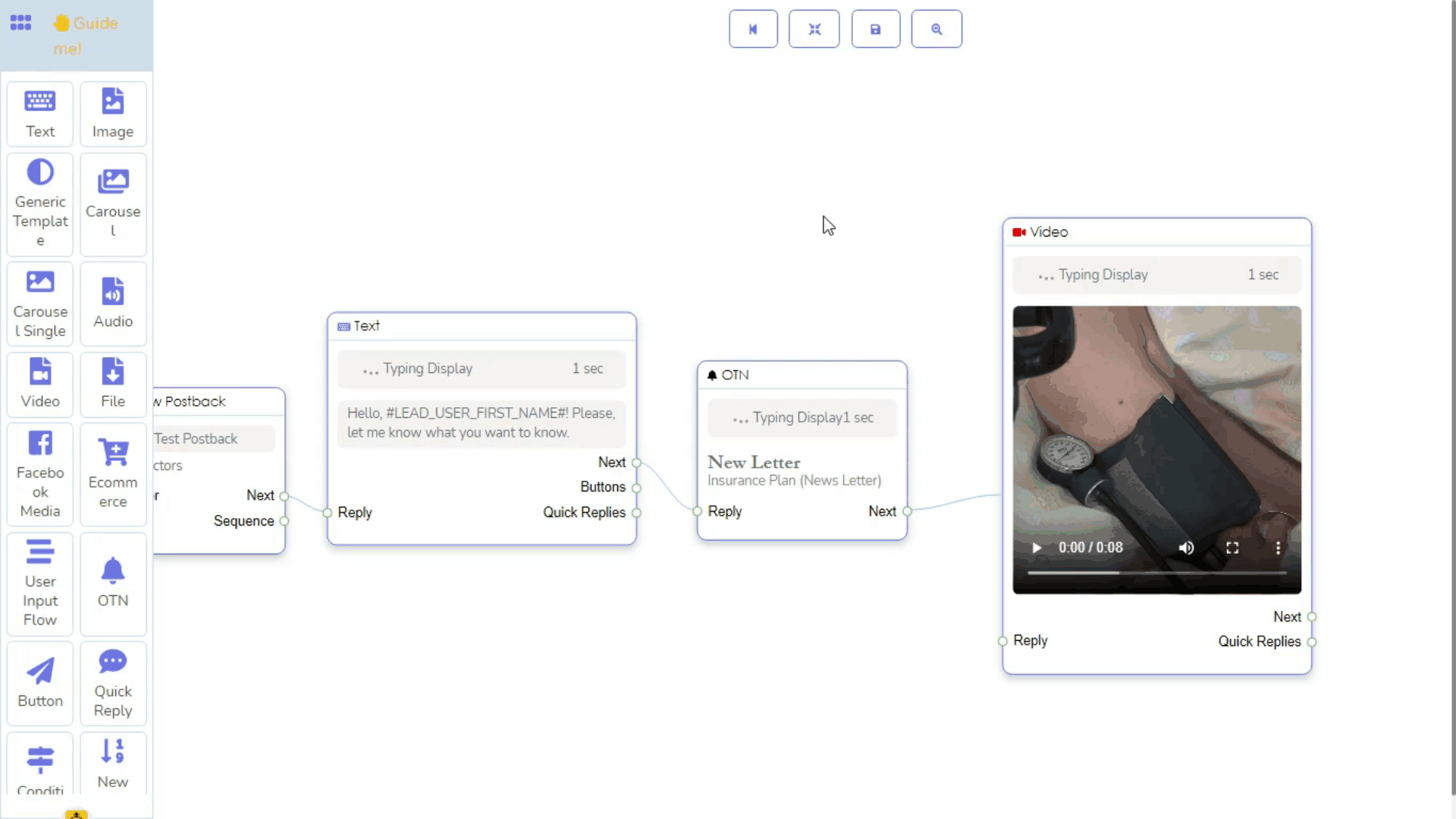
علاوة على ذلك، يمكنك رؤية نوع المقبس عن طريق تمرير الماوس فوق الدائرة الصغيرة للمقبس. بمجرد أن تمرر الماوس فوق الدائرة الصغيرة للمقبس، ستصبح الدائرة الصغيرة محاطة باللون الأخضر وستظهر نافذة منبثقة تحتوي على معلومات حول المقبس.
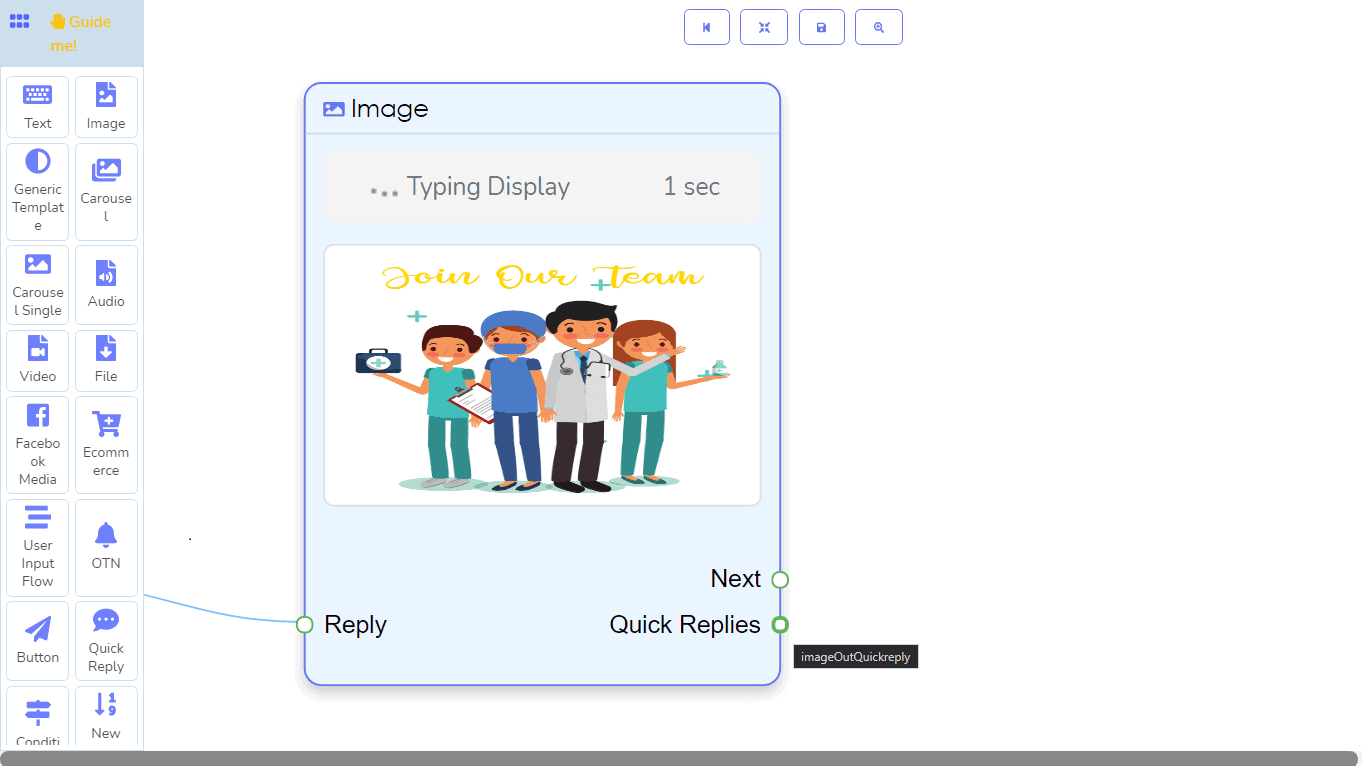
في الواقع، يمكنك إخفاء جزء من الروبوت عن طريق سحب سطح المحرر، لتحرير مساحة لتوصيل المزيد من العناصر إلى الروبوت. روبوت آخر.